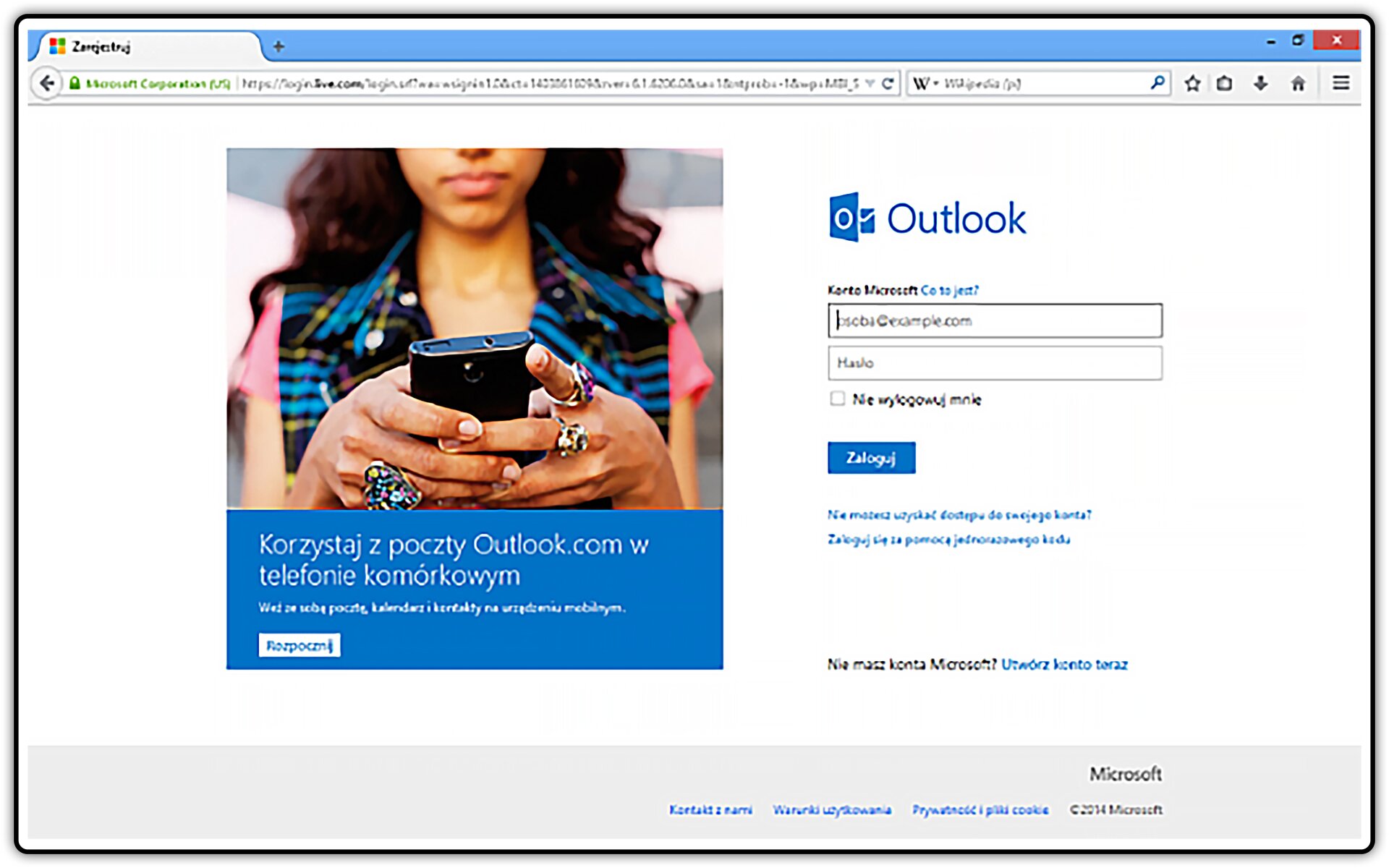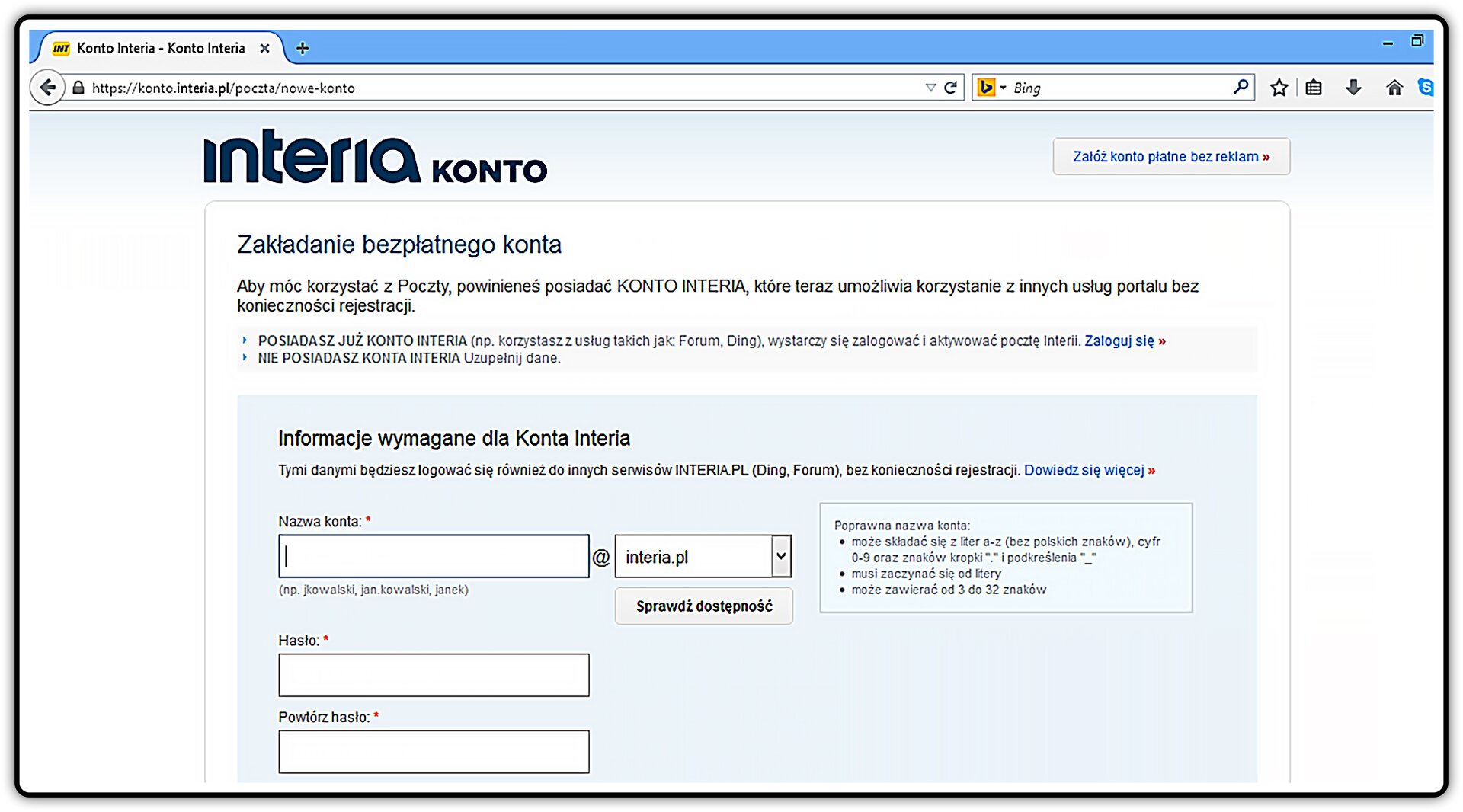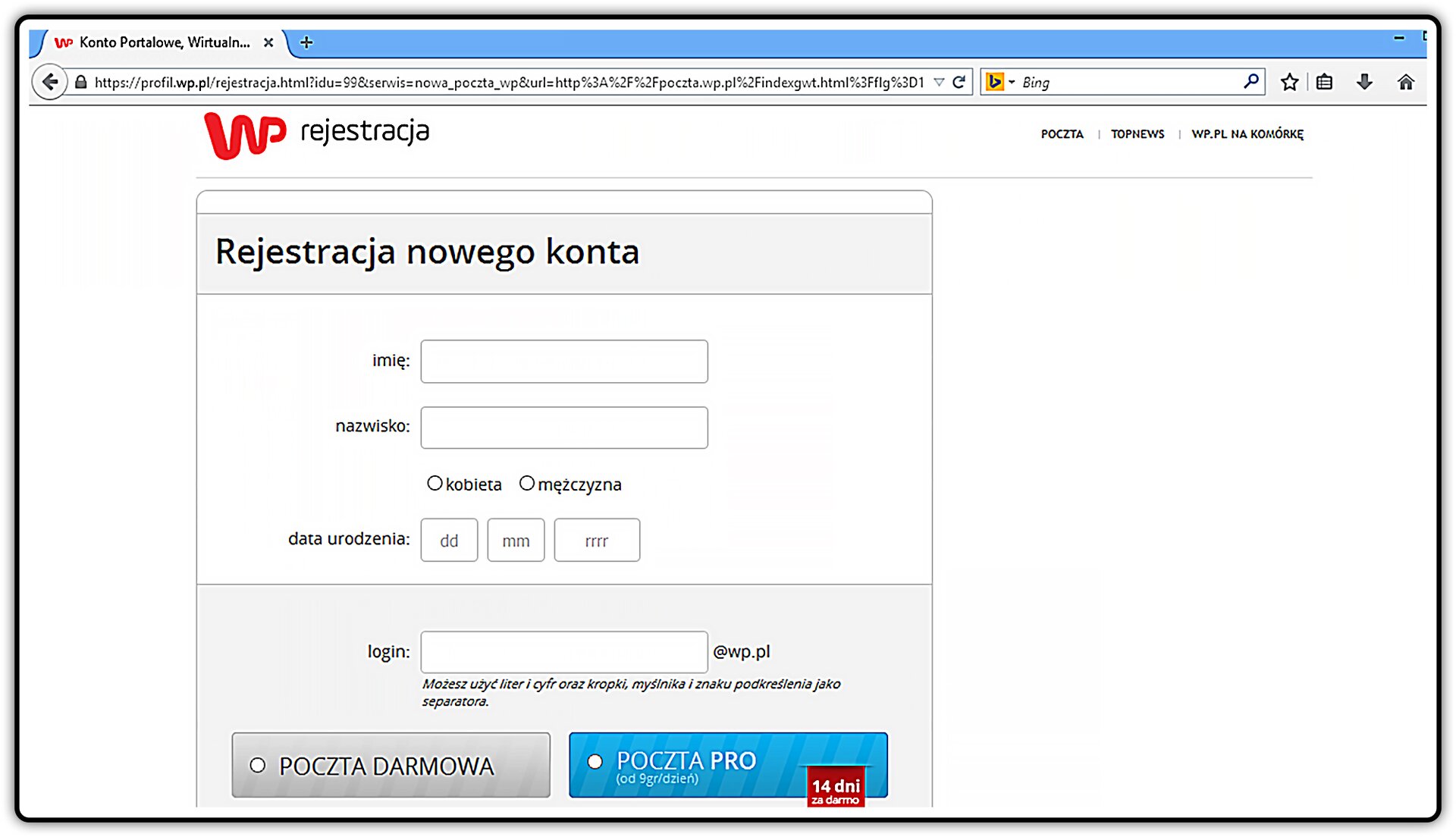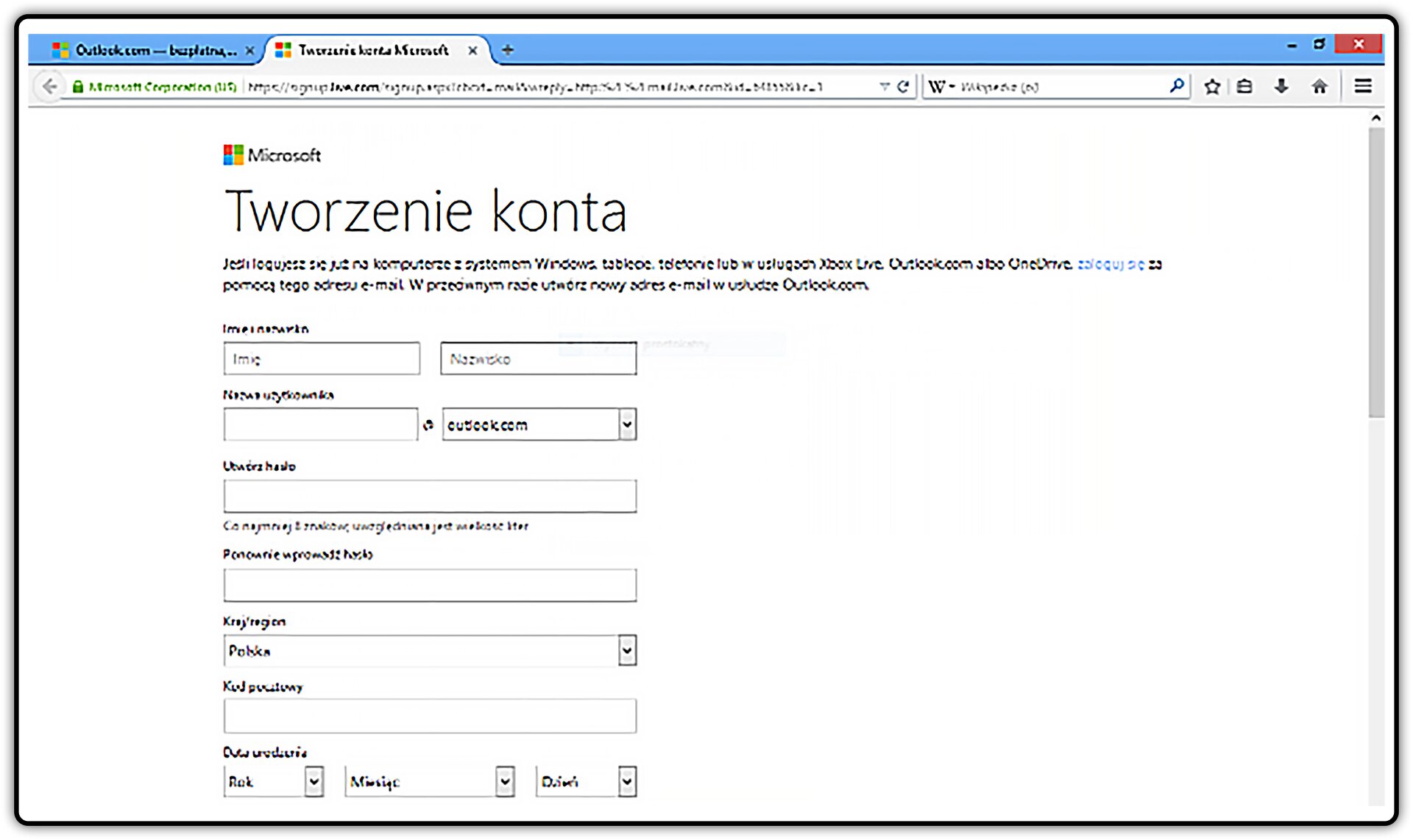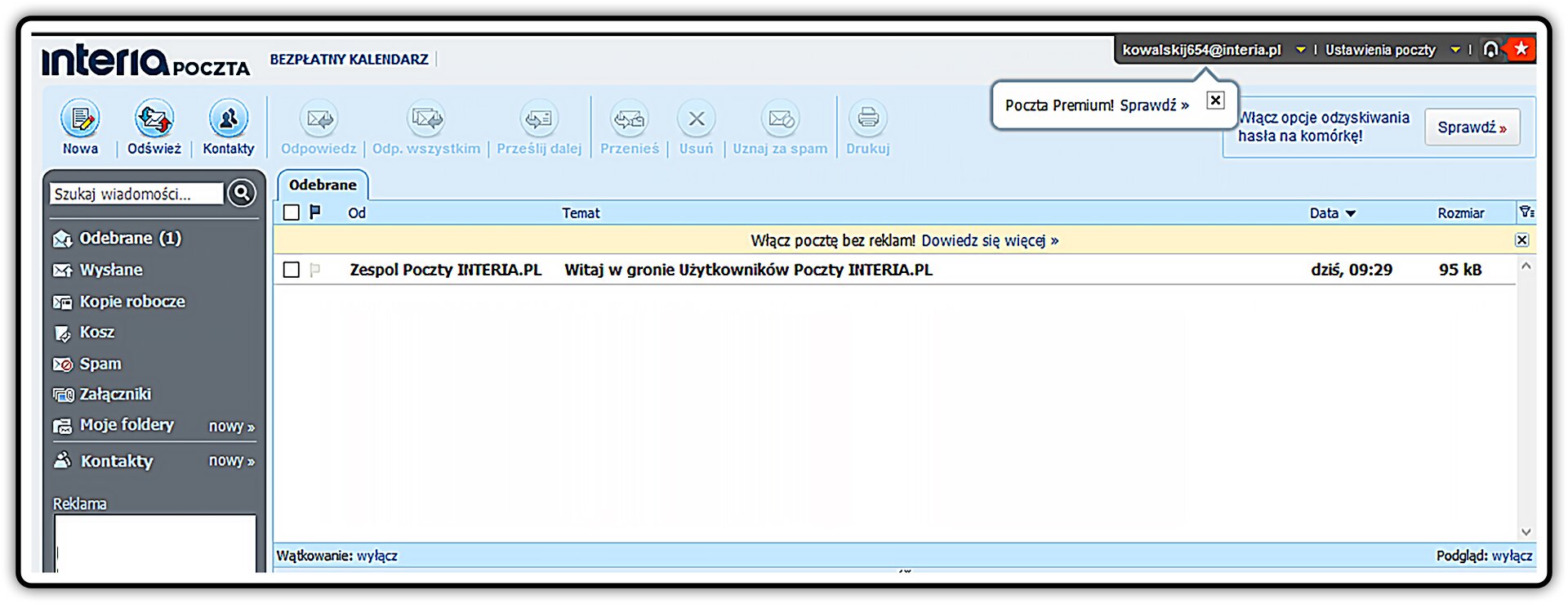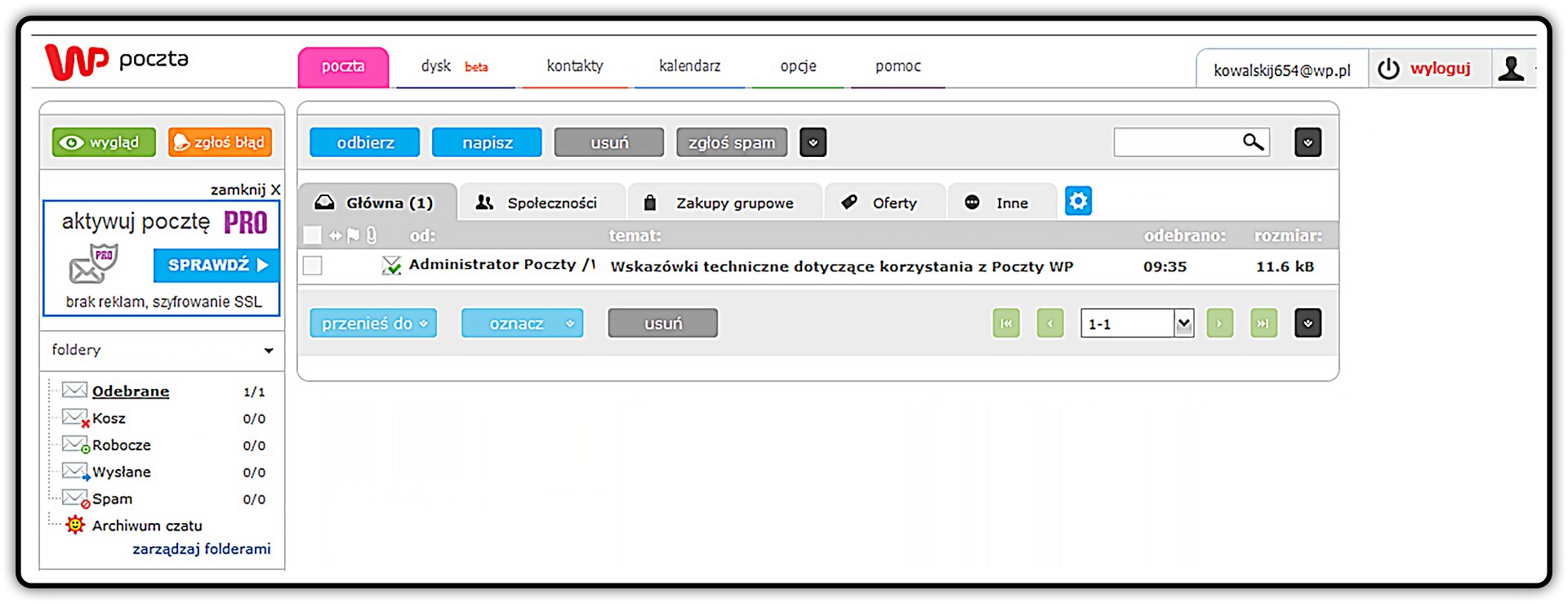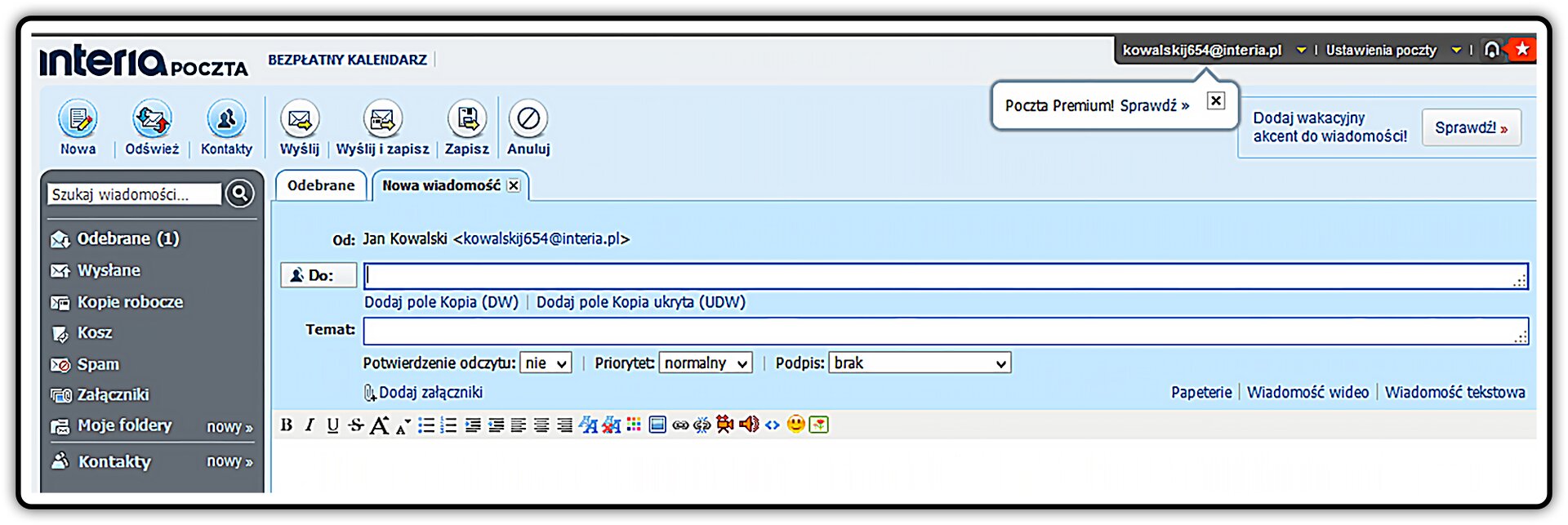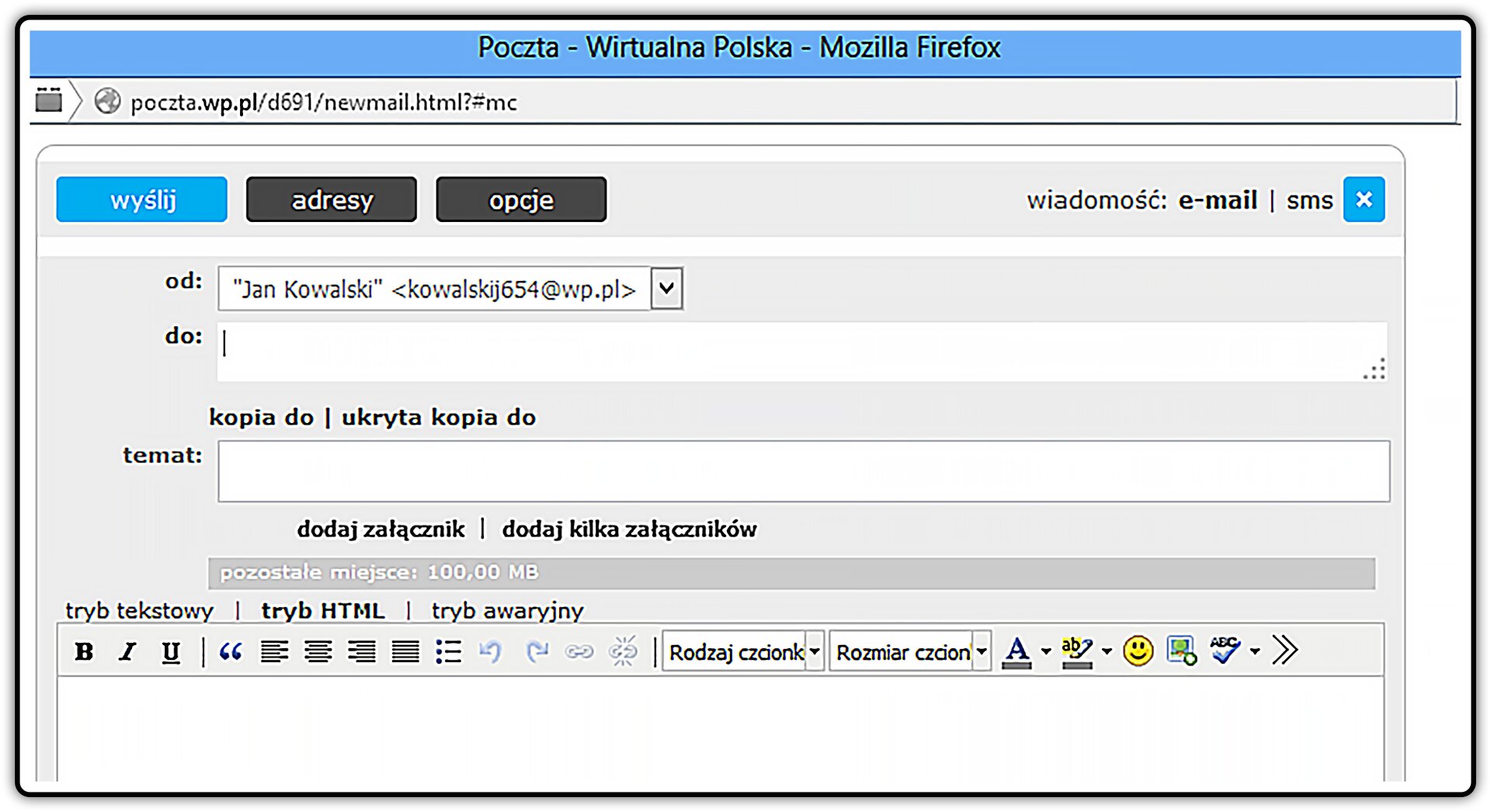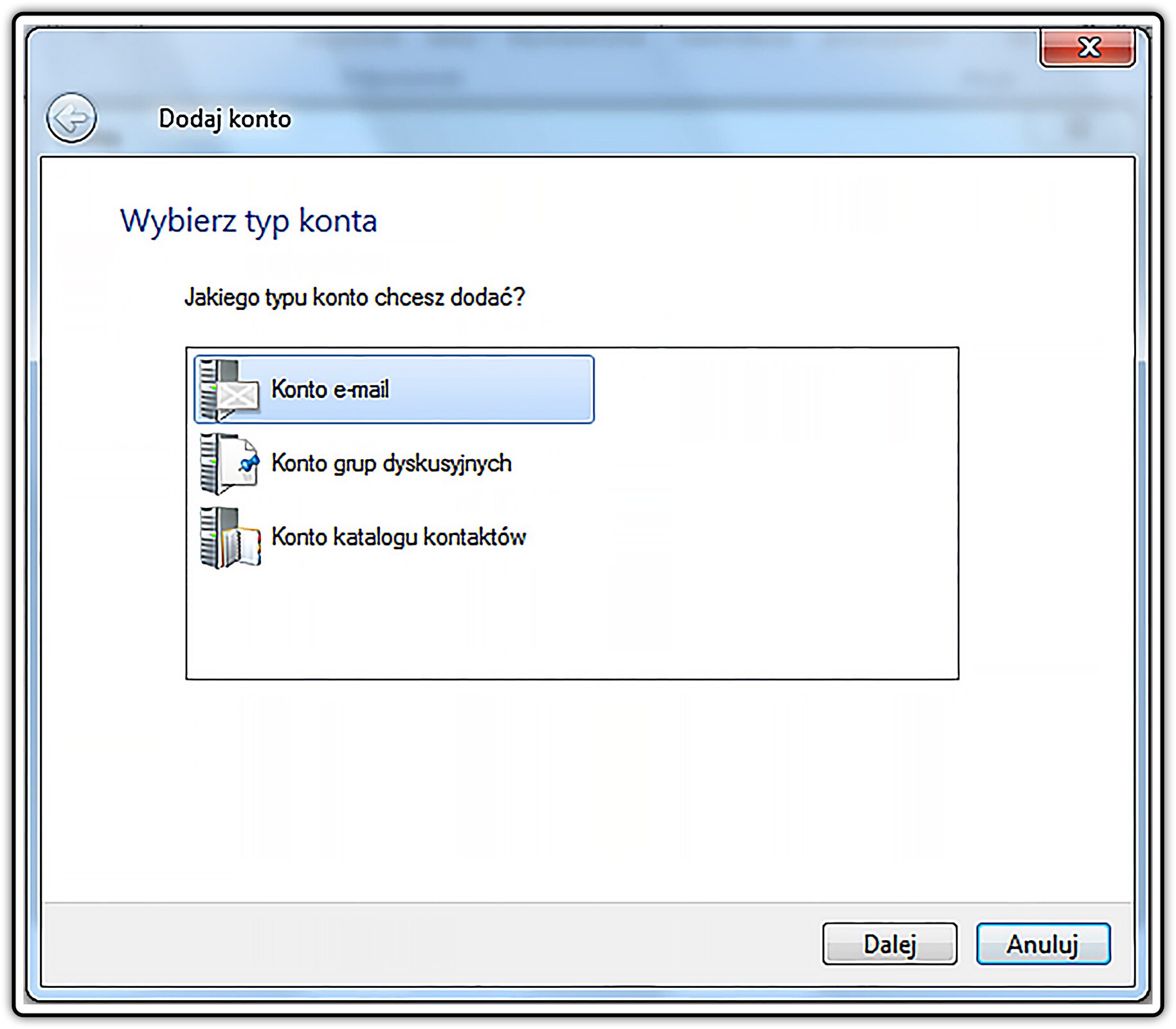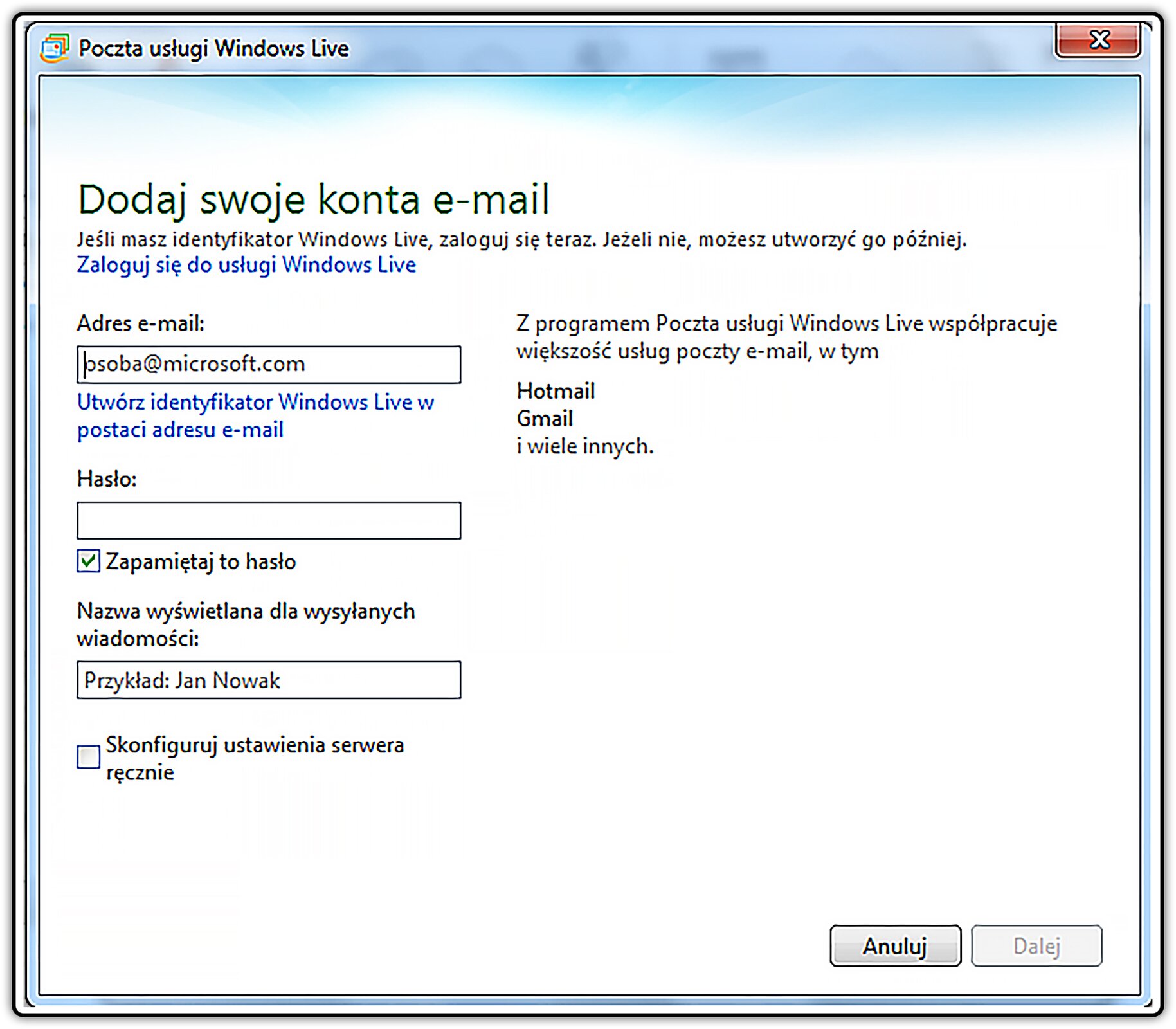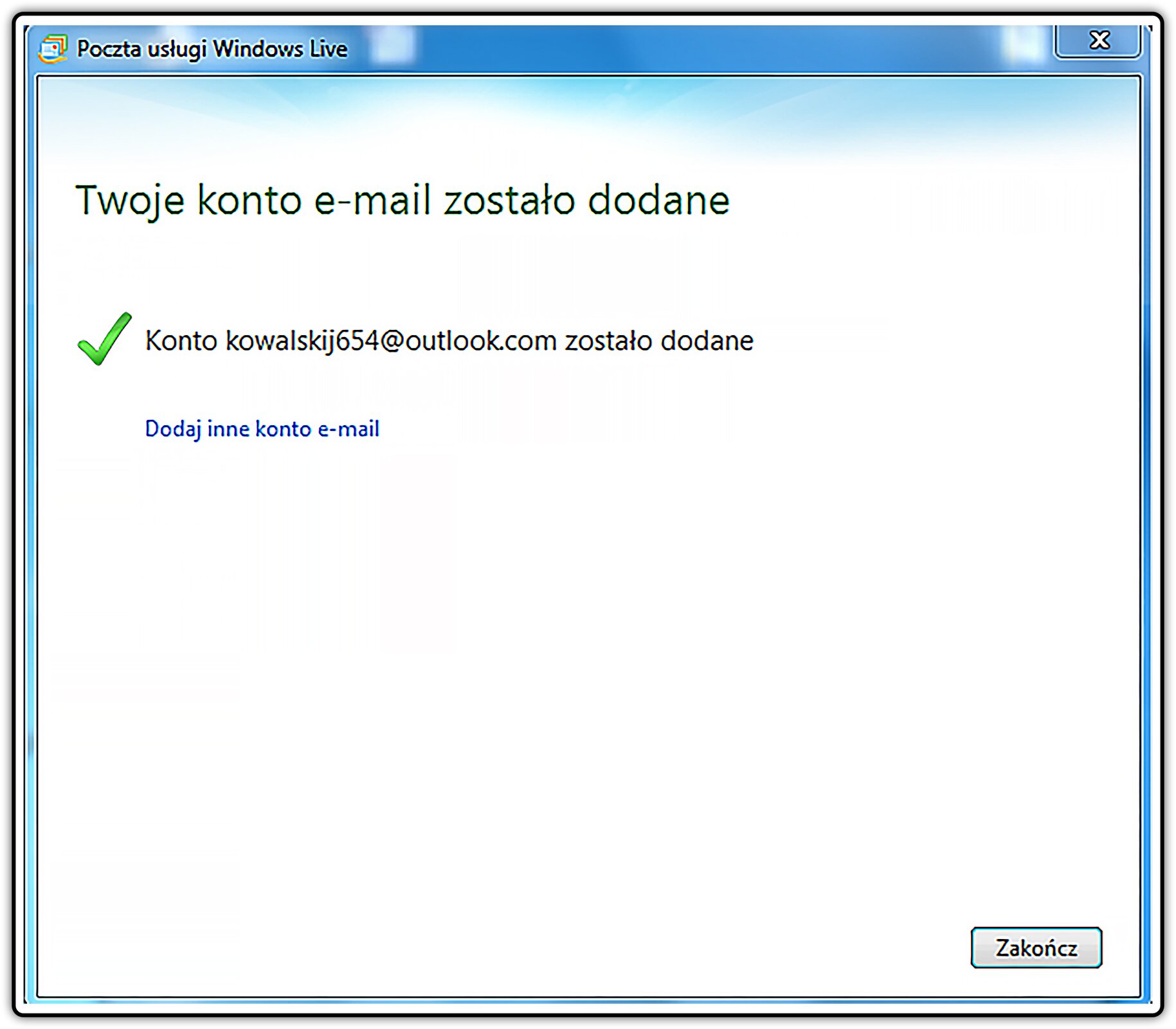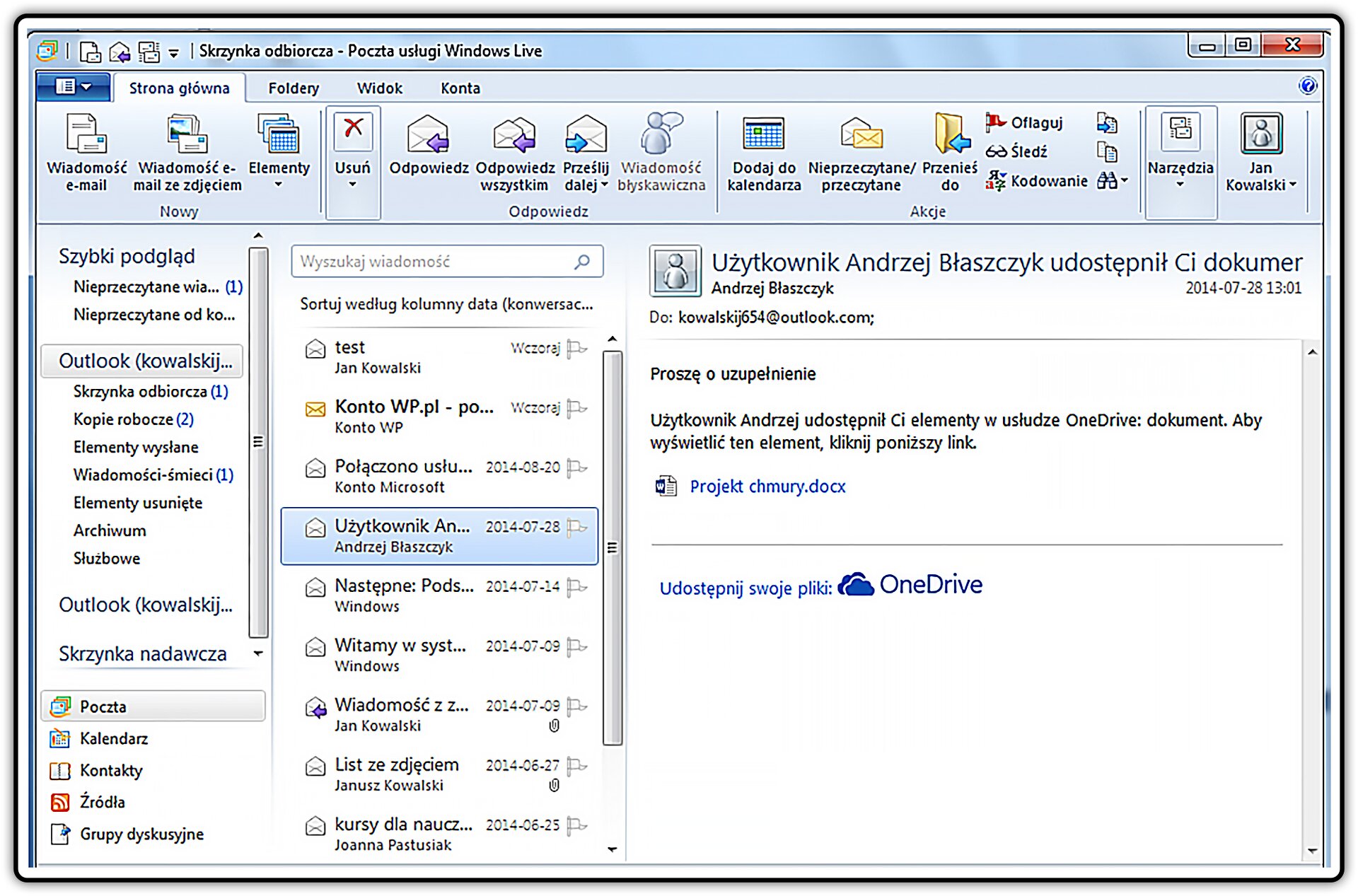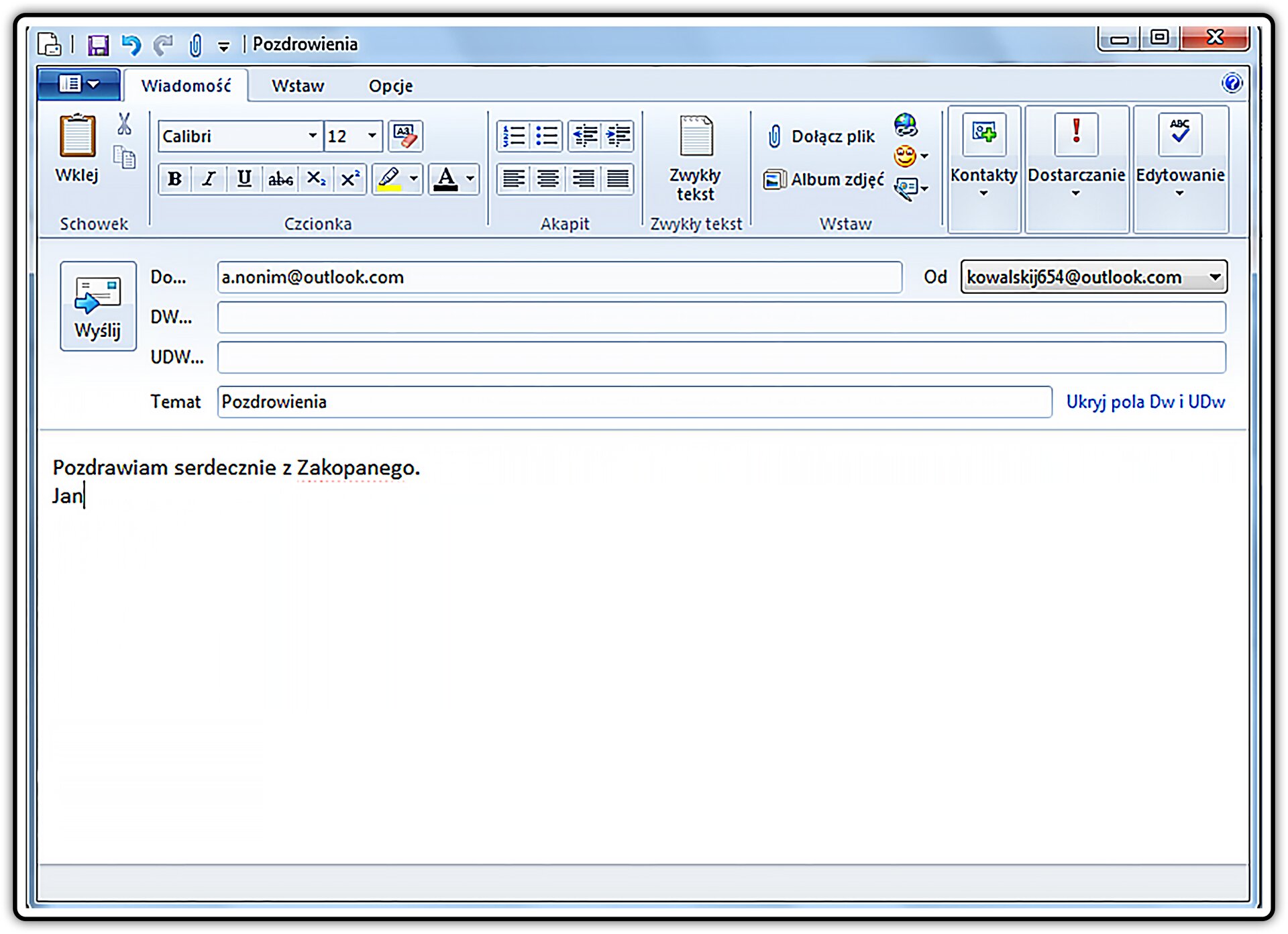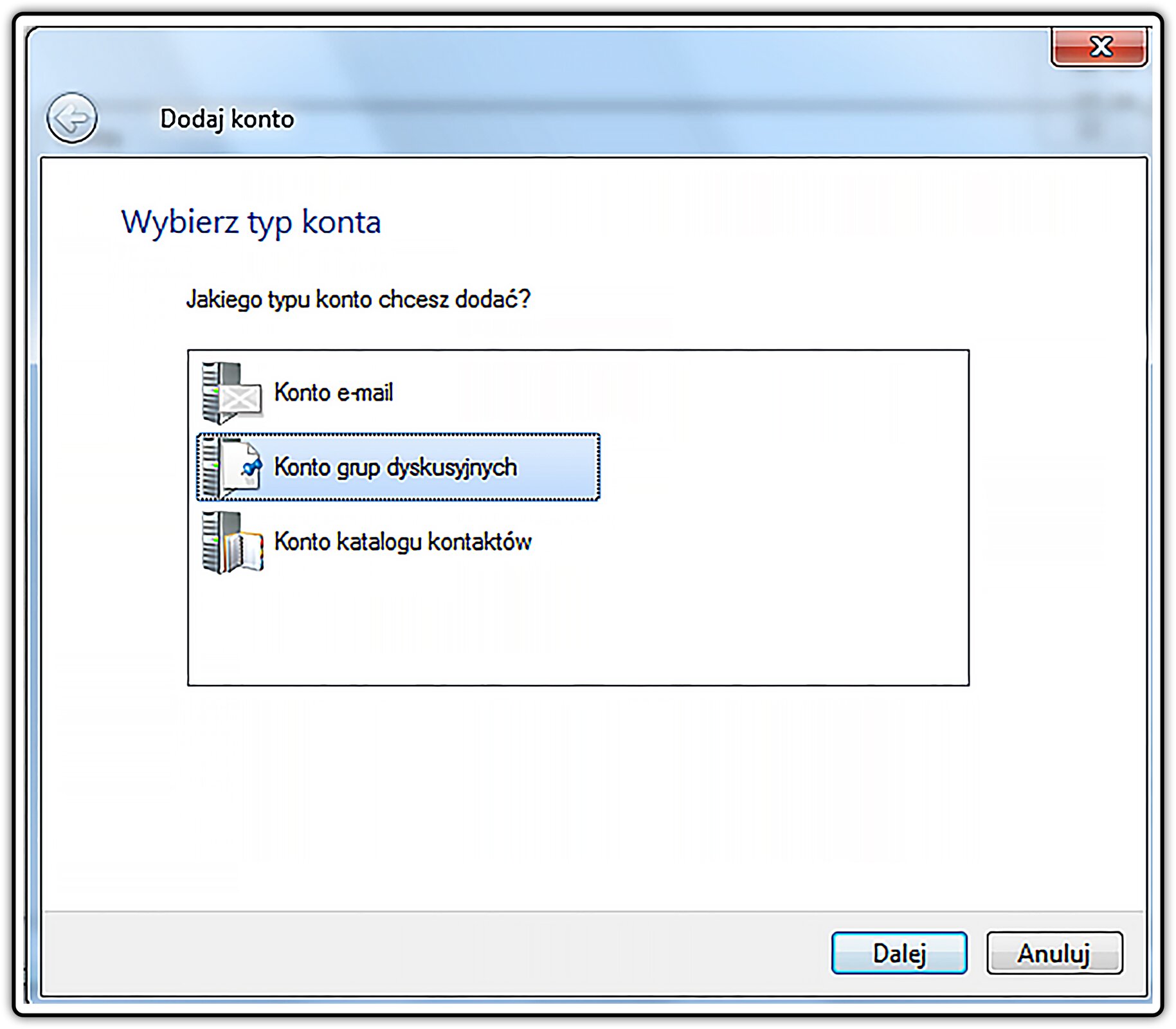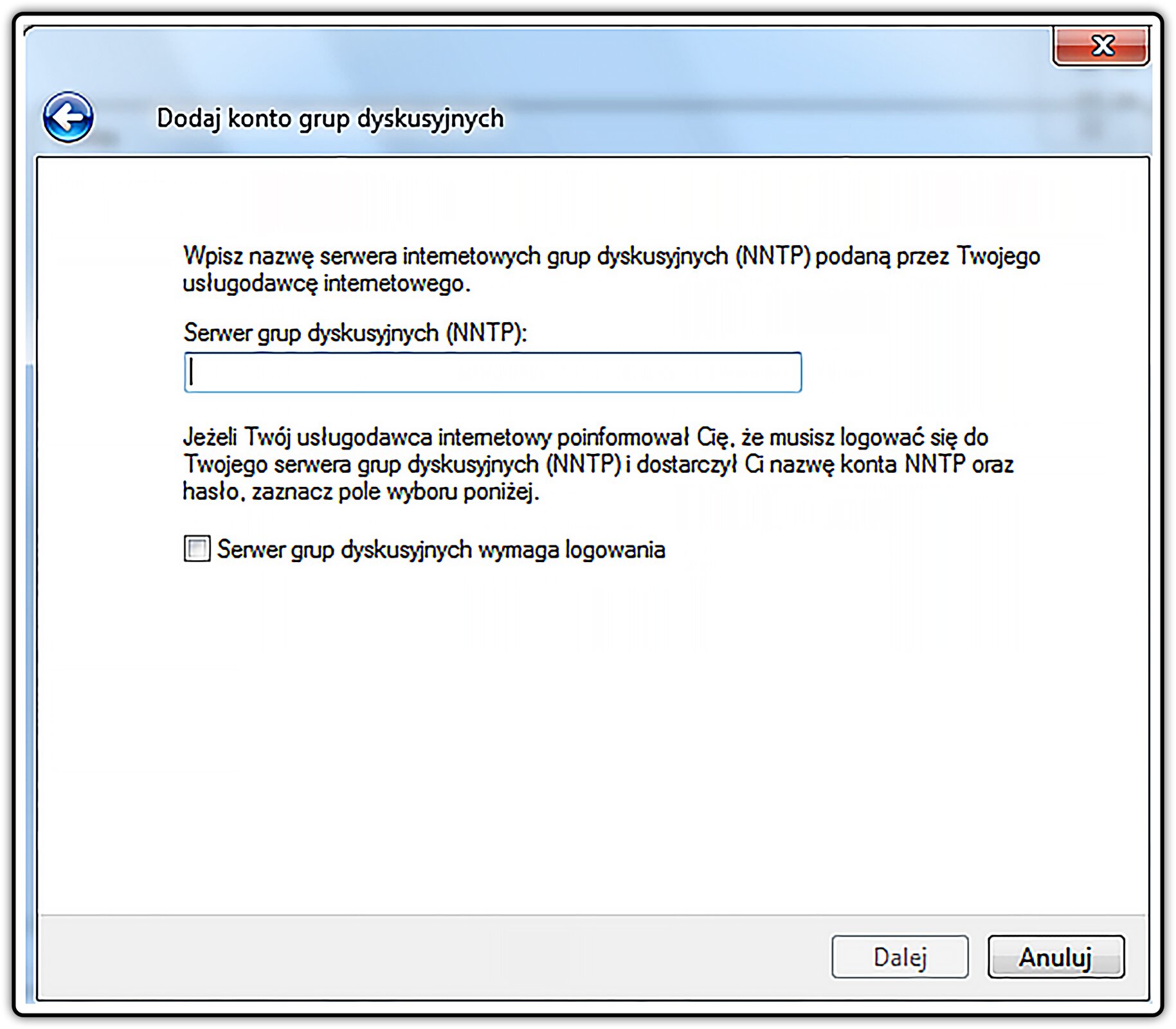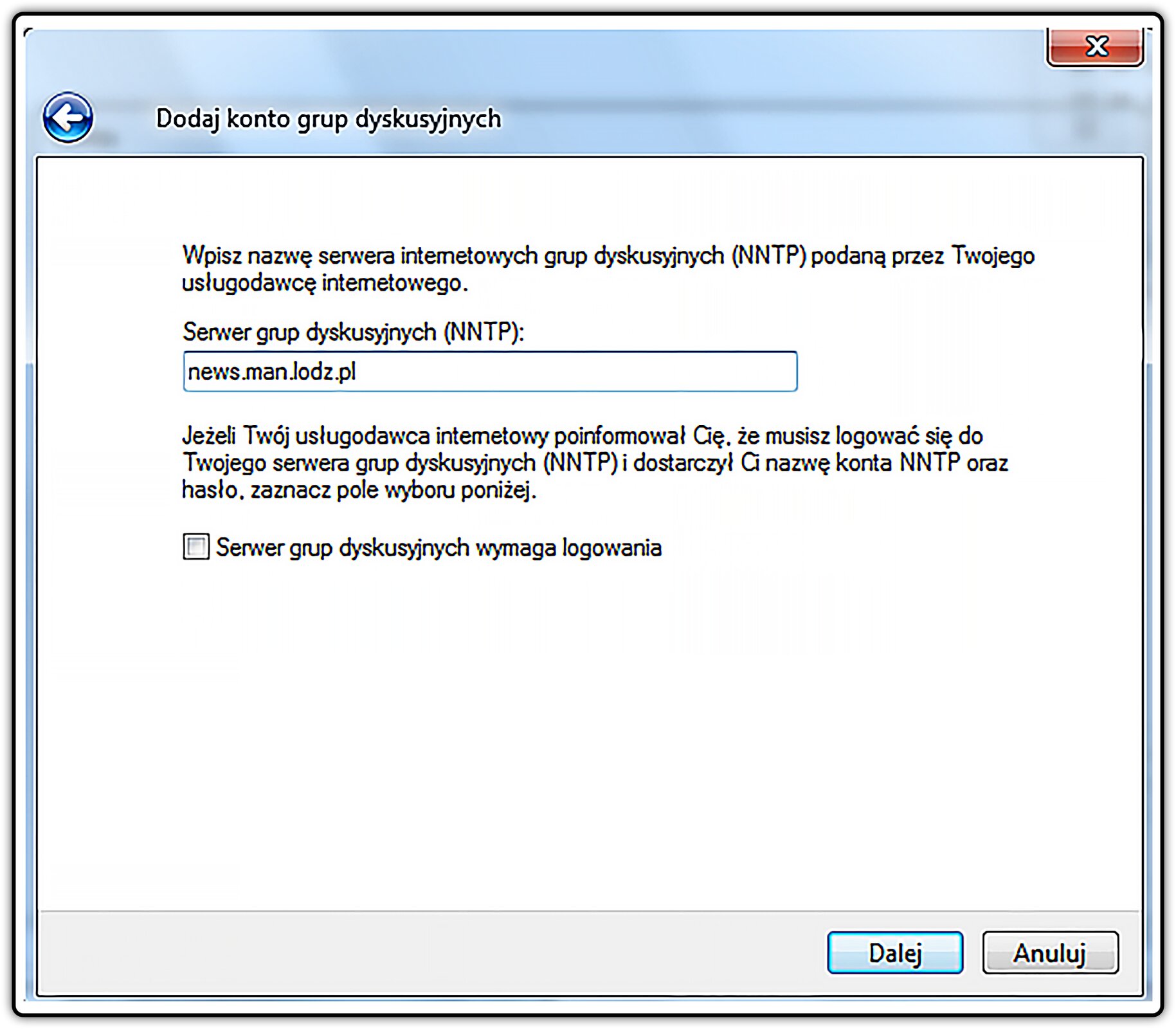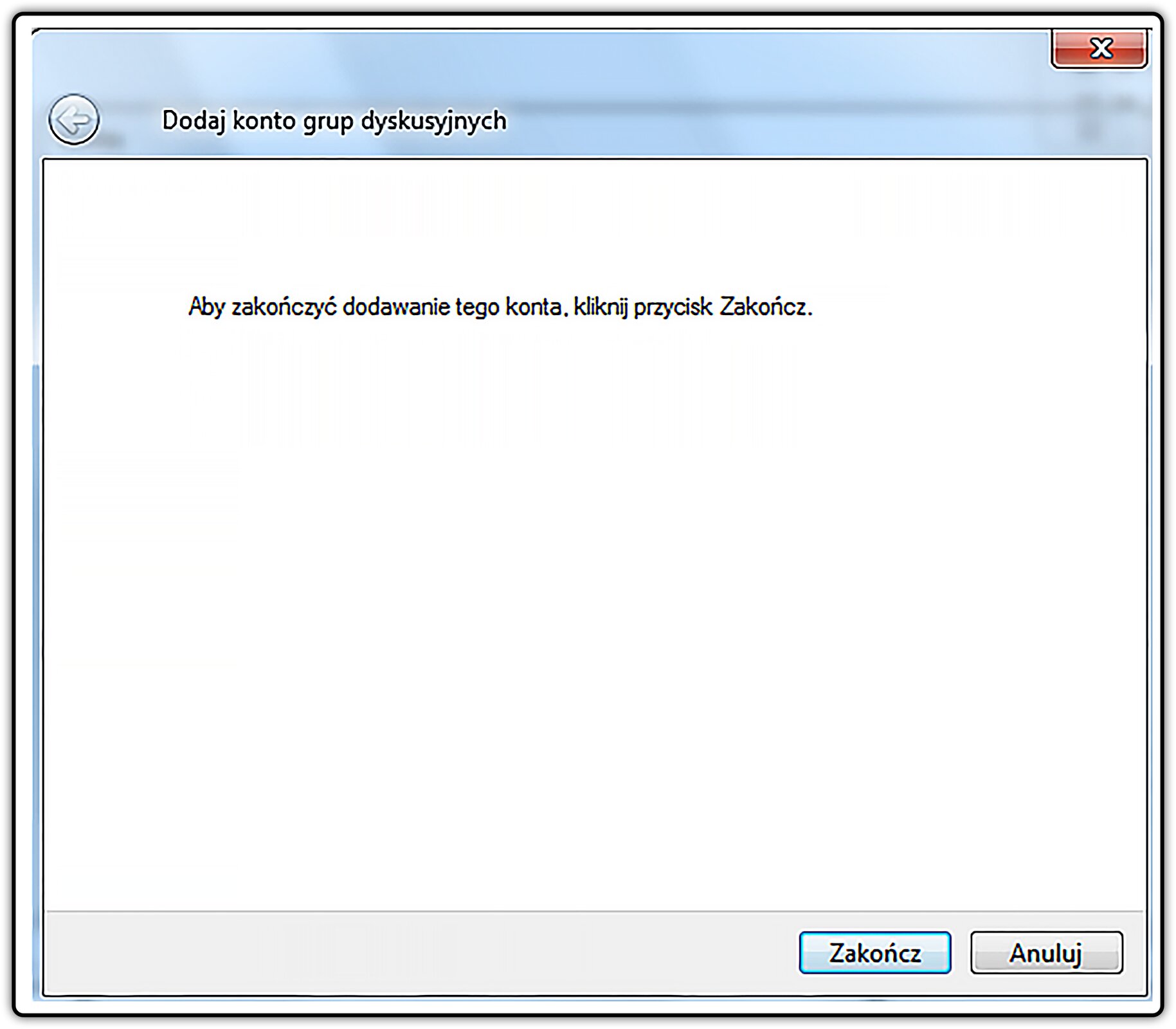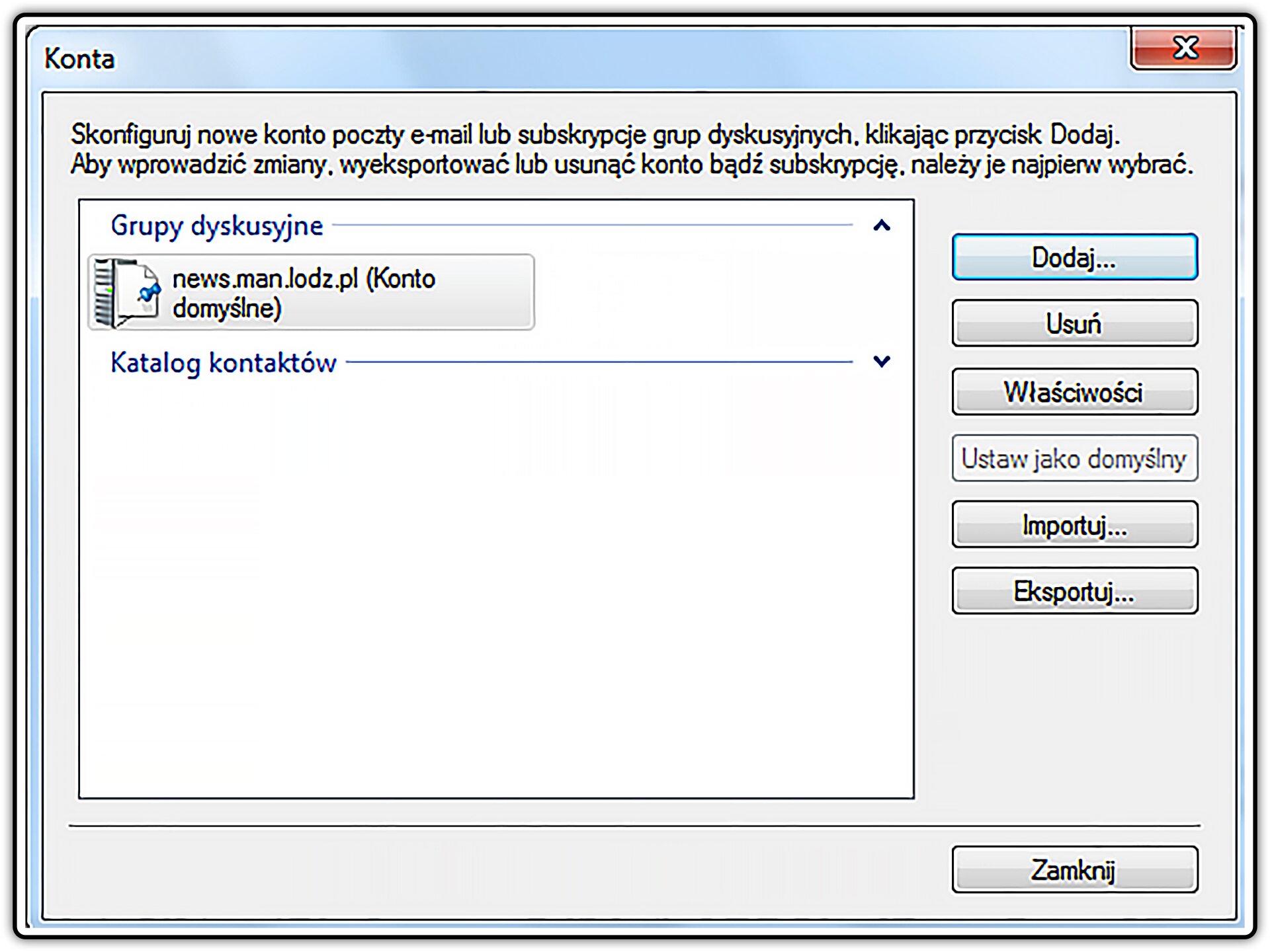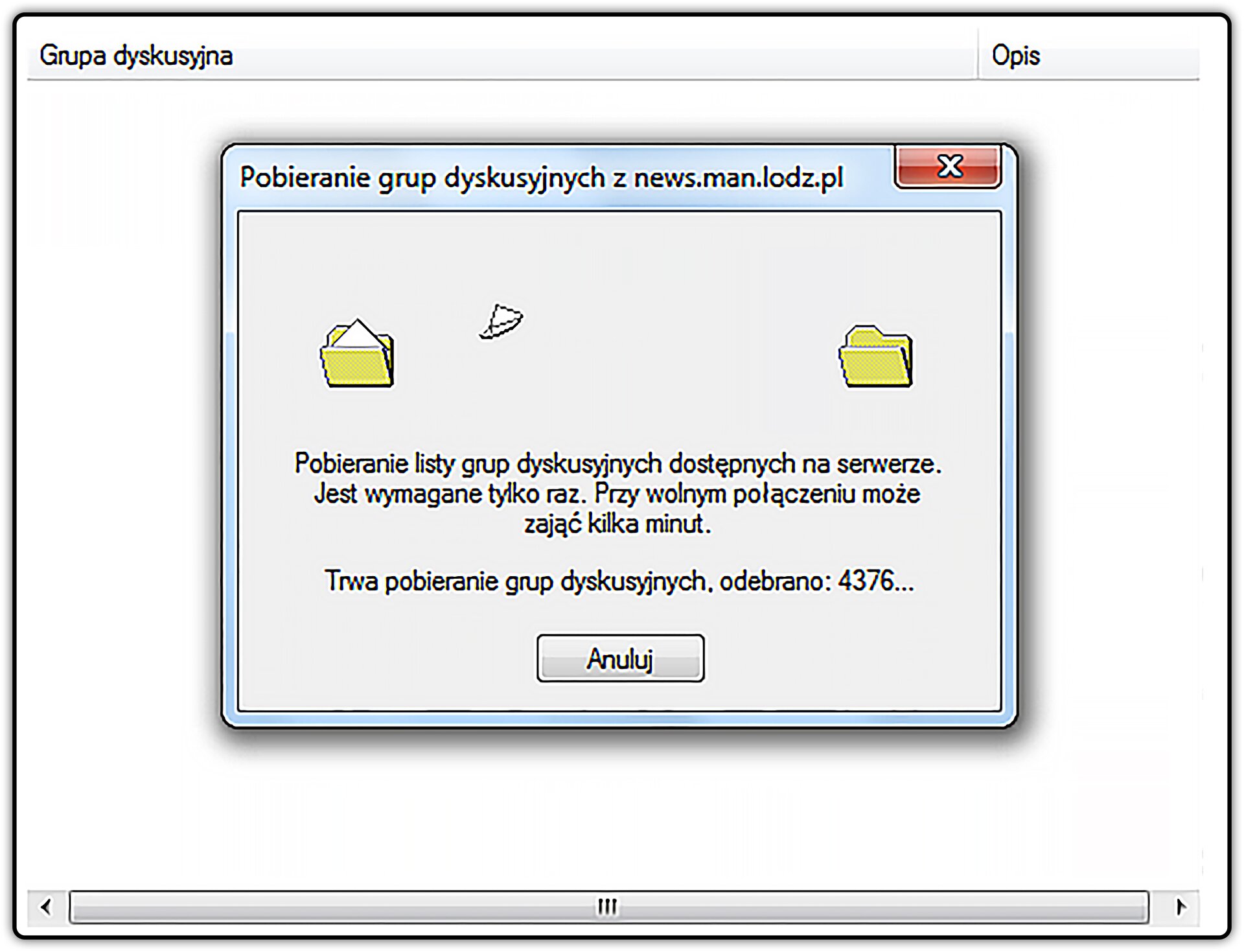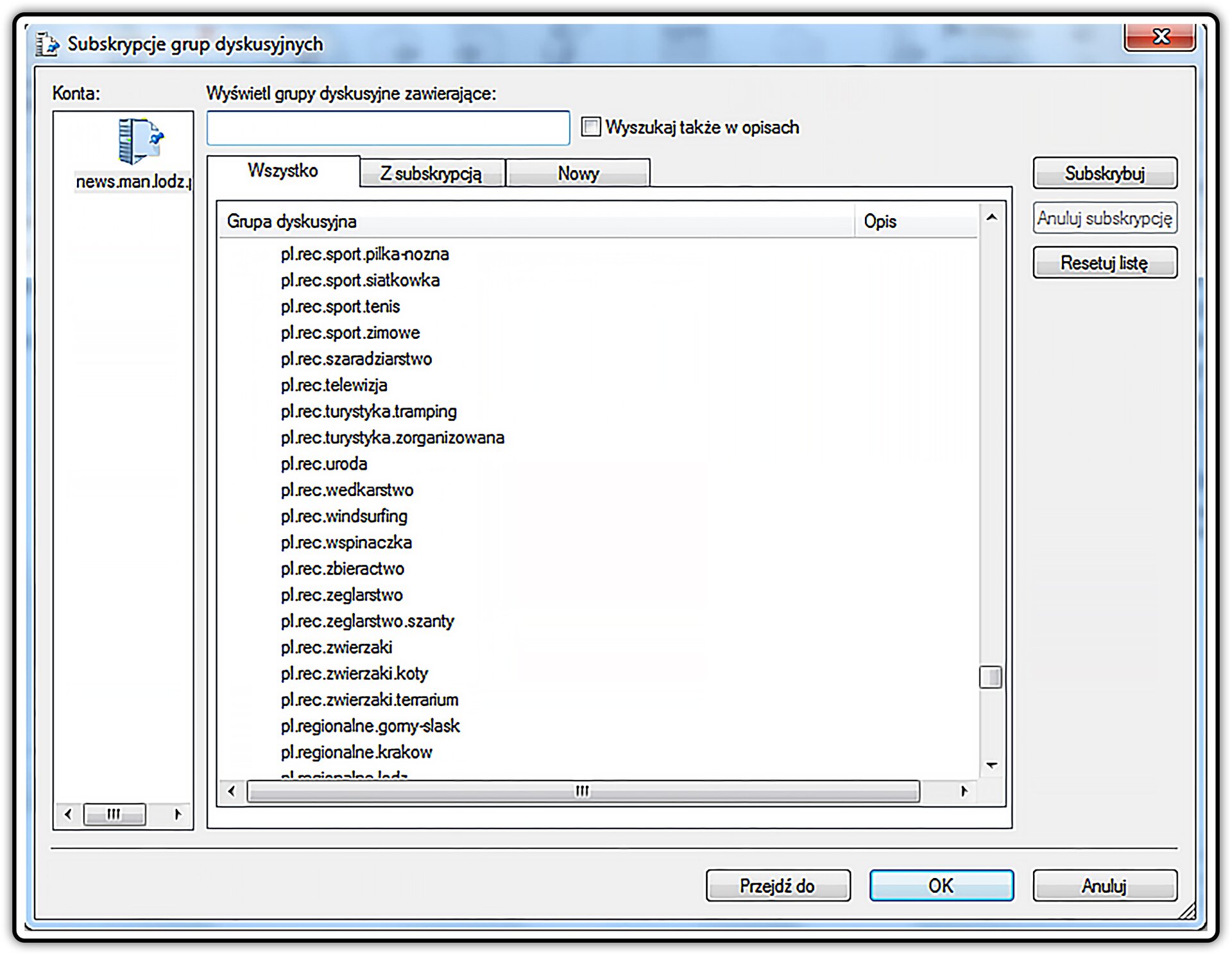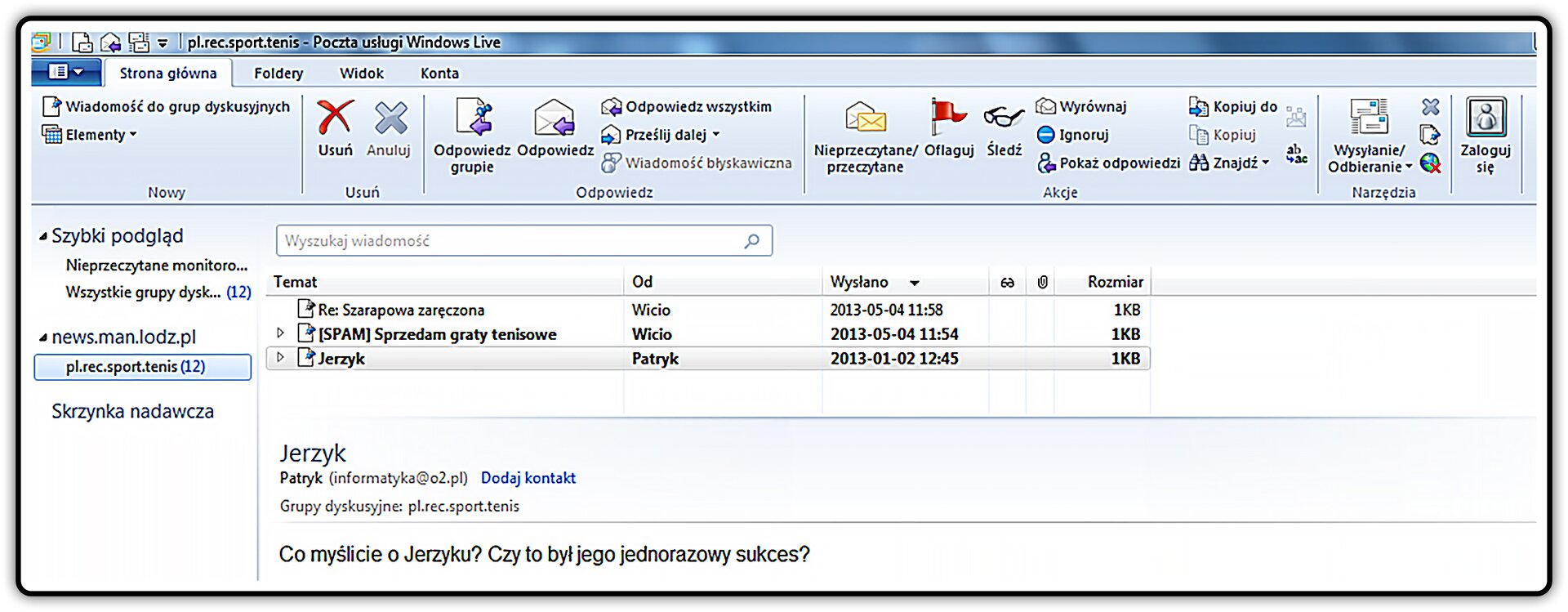Komunikacja w Internecie
Zakładanie konta pocztowego w portalu internetowym

Odwiedź kilka portali internetowych i poszukaj możliwości założenia na nich własnego konta pocztowego.

Jeżeli zamierzasz założyć konto w bezpłatnym serwisie pocztowym u jednego z powyżej wymienionych dostawców, wpisz w pasku adresowym używanej przeglądarki jego adres, a następnie kliknij na menu Poczta.


W ukazanym oknie wybierz opcję Załóż bezpłatne konto lub Załóż konto ewentualnie Utwórz konto teraz.
Następnie wypełnij formularz i jeżeli zgadzasz się z postanowieniami umowy o świadczeniu usługi przez daną firmę oraz zasadami dotyczącymi prywatności, kliknij na prostokąt z napisem Utwórz konto. Będziesz poproszony o podanie danych osobowych oraz dodatkowych informacji, np. o swoich zainteresowaniach.
Po zakończeniu rejestracji i po naciśnięciu Przejdź do poczty uzyskasz dostęp do utworzonej skrzynki pocztowej. Znajdziesz w niej list z powitaniem. Z jego treścią zapoznasz się po kliknięciu w temat. Zazwyczaj znajduje się w nim kilka porad odnośnie personalizacji konta pocztowego i przechodzenia do innych usług (w przypadku Outlook.com).
Teraz możesz już przystąpić do pracy z programem pocztowym, odbierać listy, tworzyć nowe po kliknięciu w napis Nowa lub Napisz na belce w górnej części okna programu i wysyłać je, archiwizować informacje nadchodzące, tworzyć nowe kontakty (Interia, Outlook.com) i adresy, korzystając np. z opcji Dopisz adresatów wiadomości do książki adresowej (Wirtualna Polska).
O tym, jak odebrać i wysłać list, korzystając z usługi pocztowej, była mowa w szkole podstawowej, a więc na pewno potrafisz z niej korzystać.
Poczta Microsoftu pozwala wykonywać połączenia poprzez Skype, poznanego przez ciebie w szkole podstawowej (musisz zainstalować wtyczkę internetową Skype) oraz prowadzić rozmowy z twoimi znajomymi z FacebookaFacebooka.
Zapoznaj się z zasadami użytkowania kont pocztowych na wybranych portalach internetowych (www.wp.pl, www.onet.pl, www.interia.pl) lub serwerach pocztowych Google (usługa Gmail) i Microsoftu (usługa Outlook.com). Korzystając z uzyskanych informacji, wybierz dostawcę usługi pocztowej i załóż konto pocztowe.
Zwróć uwagę na wybór hasła, które powinno zawierać litery i cyfry. Wraz z informacją o adresie użytkownika otrzymasz informację o nazwach serwerów POP3 i SMTP. Serwer POP3 będzie odbierał pocztę skierowaną na twój adres pocztowy a serwer SMTP będzie wysyłał napisane przez ciebie listy. Zapamiętaj te nazwy ponieważ będą ci potrzebne przy konfigurowaniu na twoim komputerze klienta poczty elektronicznej.
Klienci poczty elektronicznej
Niestety, jeśli nie będziesz miał dostępu do Internetu, nie będziesz miał również dostępu do swojej skrzynki odbiorczej. Chcąc mieć dostęp do korespondencji w każdej sytuacji, powinieneś zainstalować program (klient pocztowy) służący do łączenie się z serwerem poczty elektronicznej, np. Windows Live MailWindows Live Mail czy Mozilla ThunderbirdMozilla Thunderbird. Wtedy, zasoby twojej skrzynki będą znajdowały się na dysku twojego komputera i będą w każdej sytuacji dostępne.
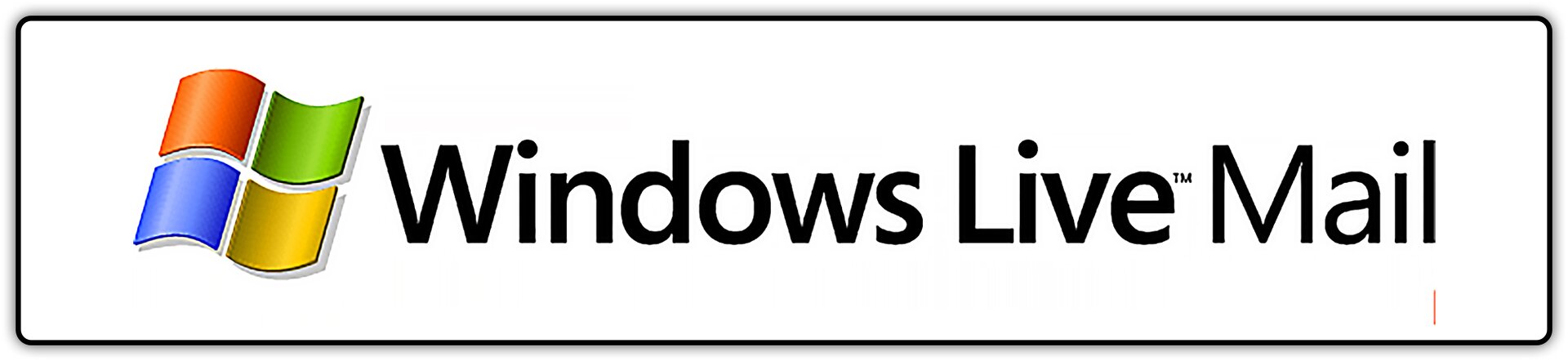
Klient poczty elektronicznej Windows Live Mail działa w systemach Windows Vista i Windows 7. Aby przygotować go do pracy, musisz znać:
nazwę swojego konta,
adres e‑mailowy,
nazwę serwera POP3 (odbiera pocztę),
nazwę serwera SMTP (wysyła pocztę).
Zazwyczaj poznajesz te informacje przy zakładaniu konta, ale możesz je również uzyskać z informacji umieszczonych na stronie WWW dostawcy usługi pocztowej. Nie są ci one potrzebne, jeżeli będziesz korzystał z klienta uruchamianego w oknie przeglądarki lub z klienta Windows Live Mail, który automatycznie konfiguruje usługę poczty e‑mail od popularnych dostawców takich jak np. Gmail, Outlook.com.

W tym przypadku wykorzystywany jest protokół pocztowy IMAPIMAP, którego główną zaletą jest to, że nie usuwa wiadomości pocztowej pobieranej z serwera pocztowego i będzie ona dostępna dla ciebie również w przypadku dostępu do skrzynki pocztowej poprzez stronę WWW.
Windows Live Mail współpracuje także z usługami poczty e‑mail od mniej znanych dostawców, ale konieczne jest wówczas ręczne skonfigurowanie tych kont.
Konfigurowanie klienta poczty e - mail
Chcąc korzystać z programu pocztowego Windows Live Mail firmy Microsoft, powinieneś pobrać go z Internetu i zainstalować na swoim komputerze. Po pobraniu pakietu bezpłatnych aplikacji Windows Live Essentials, uruchamiając jego instalator, musisz zaznaczyć program, który chcesz zainstalować. W twoim przypadku będzie to Mail.

Po zainstalowaniu, przystępując do konfiguracji konta, uruchom program, z jego głównego okna (z menu po lewej stronie) wybierz Opcje i z wyświetlonego podmenu Konto e‑mail. W wyświetlonym oknie wybierz rodzaj konta (w twoim przypadku Konto e‑mail) i naciśnij przycisk Dalej. W poszczególnych polach ukazanej karty wpisz swój adres poczty elektronicznej, hasło oraz nazwę użytkownika. Jeżeli korzystasz z usługi Outlook.com, to po zatwierdzeniu wpisanych informacji przyciskiem Dalej możesz przystąpić do korzystania z możliwości klienta poczty.
Gdy posiadasz konto u innego dostawcy, w kolejnych krokach powinieneś podać nazwy serwerów poczty przychodzącej oraz rodzaj serwera obsługującego pocztę przychodzącą. W celu poprawy bezpieczeństwa, włącz funkcję uwierzytelniania użytkownika serwera poczty wychodzącej (SMTP), zaznaczając opcję Mój serwer poczty wychodzącej wymaga uwierzytelnienia. Wprowadzone zmiany powinieneś zatwierdzić przyciskiem OK i przystąpić do korzystania z klienta pocztowego. Zobacz, jak wygląda proces konfiguracji klienta oraz proces odbioru poczty oraz tworzenia nowej wiadomości.
Zaawansowane możliwości klienta poczty e‑mail
Do skonfigurowanego programu (klienta) możesz uzyskiwać dostęp bezpośrednio z menu systemu Windows 7 i decydować (po uprzednim zalogowaniu się), czy chcesz dodać nową osobę do listy twoich kontaktów (książki adresowej), czy wysłać wiadomość.
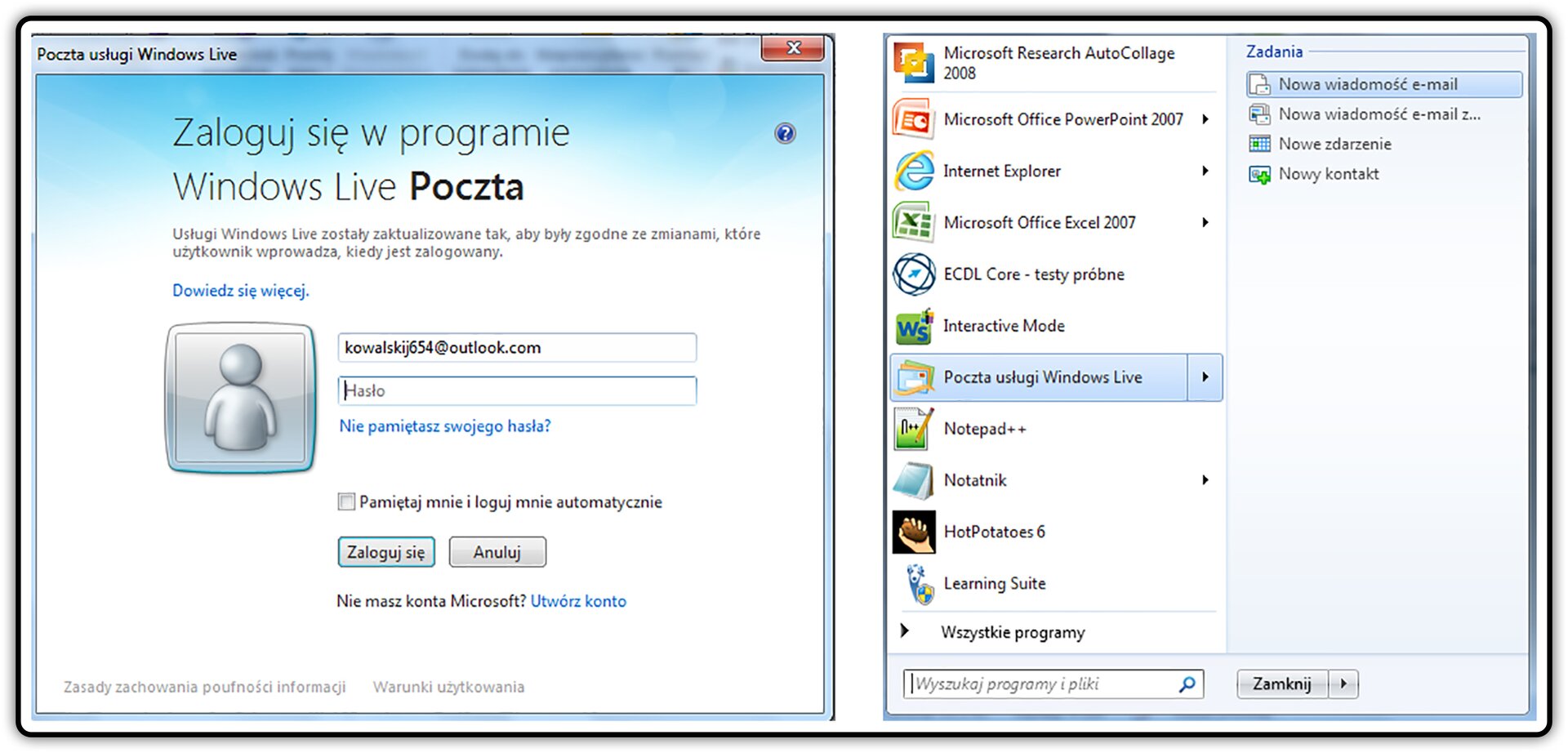
Po wybraniu pierwszej ze wspomnianych możliwości, zostanie ukazane okno, w którym wpiszesz dane osoby, z którą zamierzasz korespondować, a po wybraniu drugiej, uruchomione zostanie znane ci już okno tworzenia wiadomości.
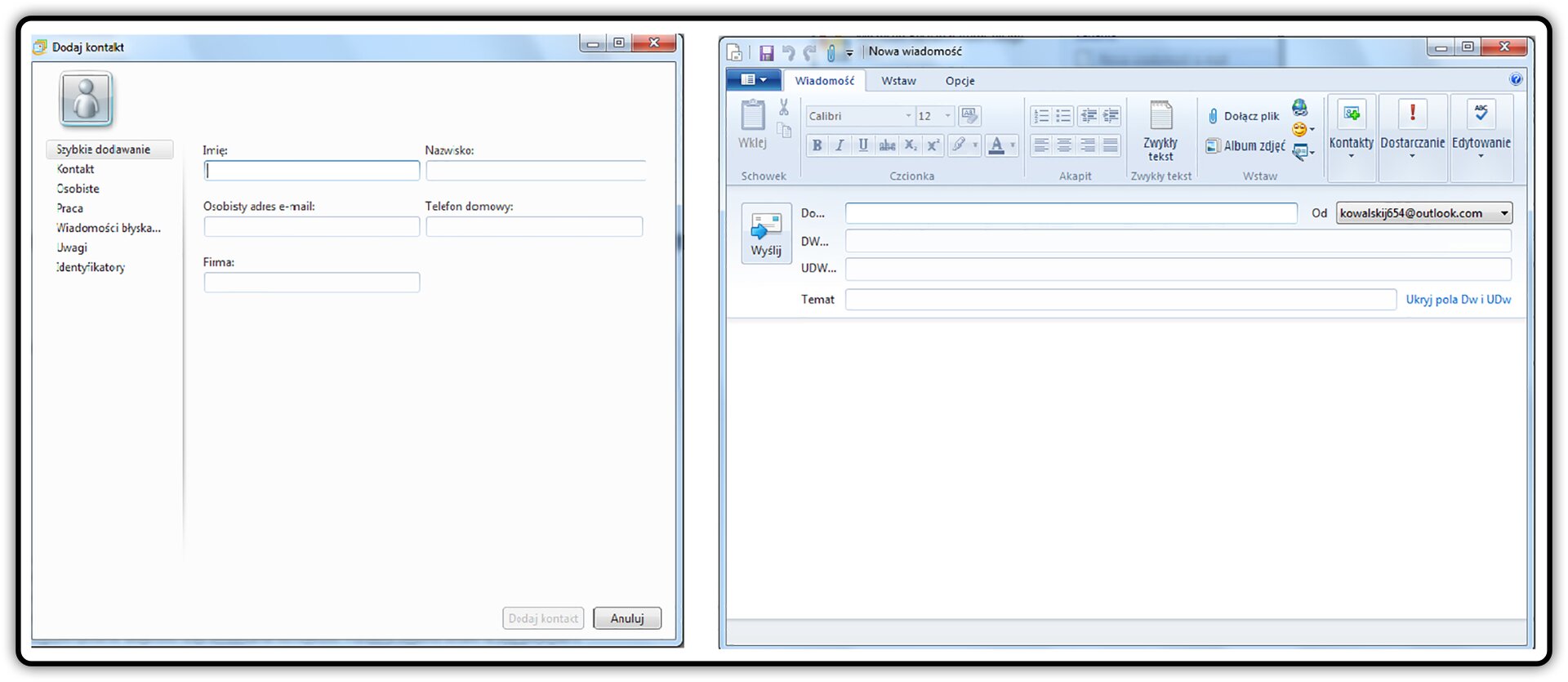
W oknie nowego listu możesz, wykorzystując możliwości zakładki Wstaw, dołączać do listu różnego typu pliki, wstawiać linie poziome. Po wybraniu zakładki Wiadomość będzie możliwe wstawianie odnośników, emotikonów i załączników oraz formatowanie tekstu, sprawdzenie pisowni, wstawianie list, wyrównywanie akapitów oraz dodawanie kontaktów. Ponadto możesz ustalić w niej priorytet, z jakim list ma zostać dostarczony do adresata (Dostarczanie: wysoka lub niska ważność), jak również uzyskać potwierdzenie przeczytania listu. Po wybraniu opcji Album zdjęć masz możliwość utworzenia nowego albumu zdjęć w usłudze Windows OneDrive i udostępnienie go.
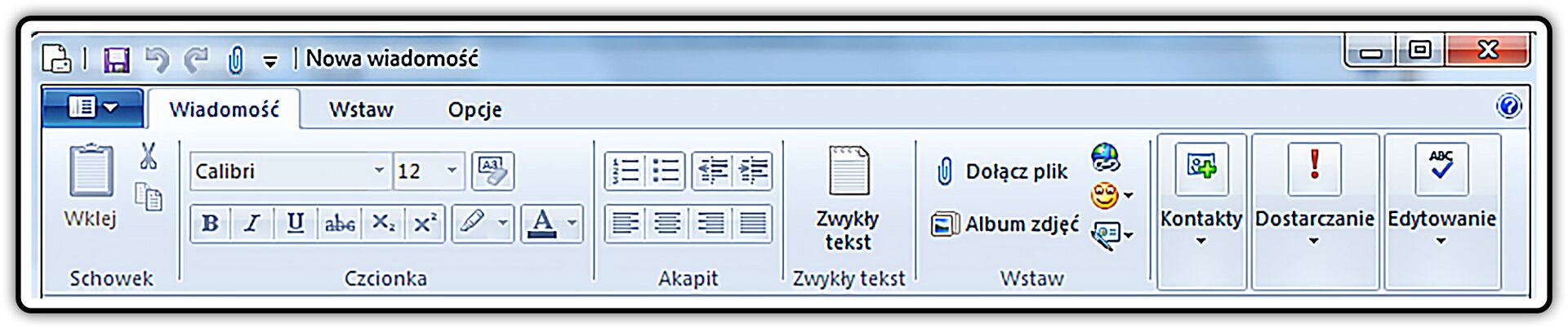
W twojej skrzynce z korespondencją odebraną masz możliwość oznaczenia w sposób graficzny listów ważnych dla ciebie (OflagujOflaguj: włącz lub wyłącz flagę), śledzenia aktualności w danej konwersacji (Śledź), przenoszenia nadesłanych wiadomości do wybranych folderów oraz pracy w trybie offlineoffline (bez dostępu do Internetu).

W programie pocztowym poza w/w funkcjami związanymi z pocztą, znajdziemy także dodatki pośrednio z nią powiązane. W lewym dolnym rogu okna programu znajdziesz dodatkowe funkcje aplikacji, a mianowicie: kalendarz, kontakty, źródła i grupy dyskusyjne.
Kalendarz
Po jego wybraniu będzie udostępniony w wybranym przez ciebie widoku: dziennym, tygodniowym lub miesięcznym.
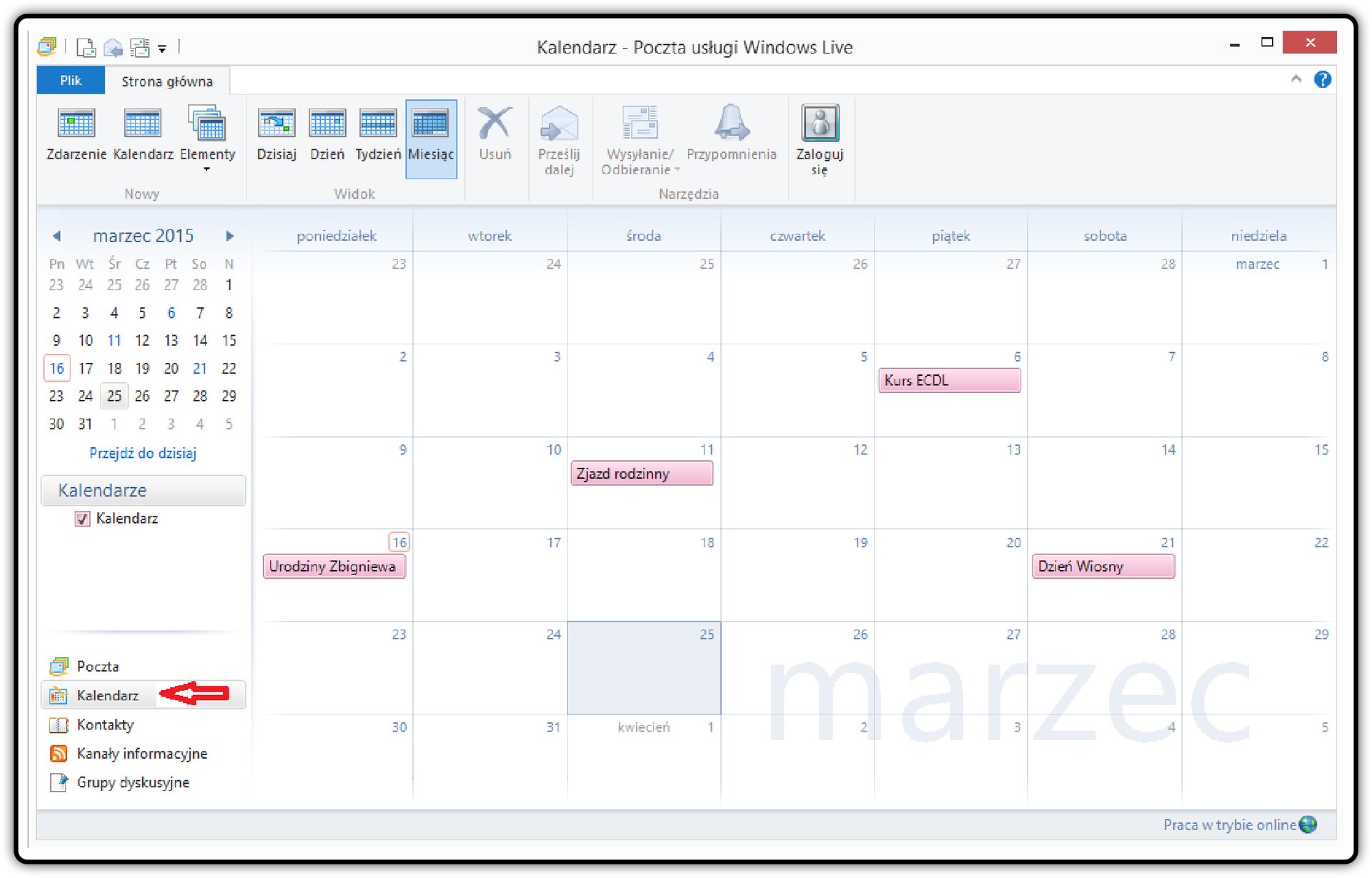
Kliknięcie w okienko kalendarza z datą umożliwia w otwartym oknie wpisanie informacji, takich jak: lokalizacja, początek i koniec spotkania. Przydatną opcją jest opcja pozwalająca na wprowadzanie informacji w ustalonym cyklu czasowym.
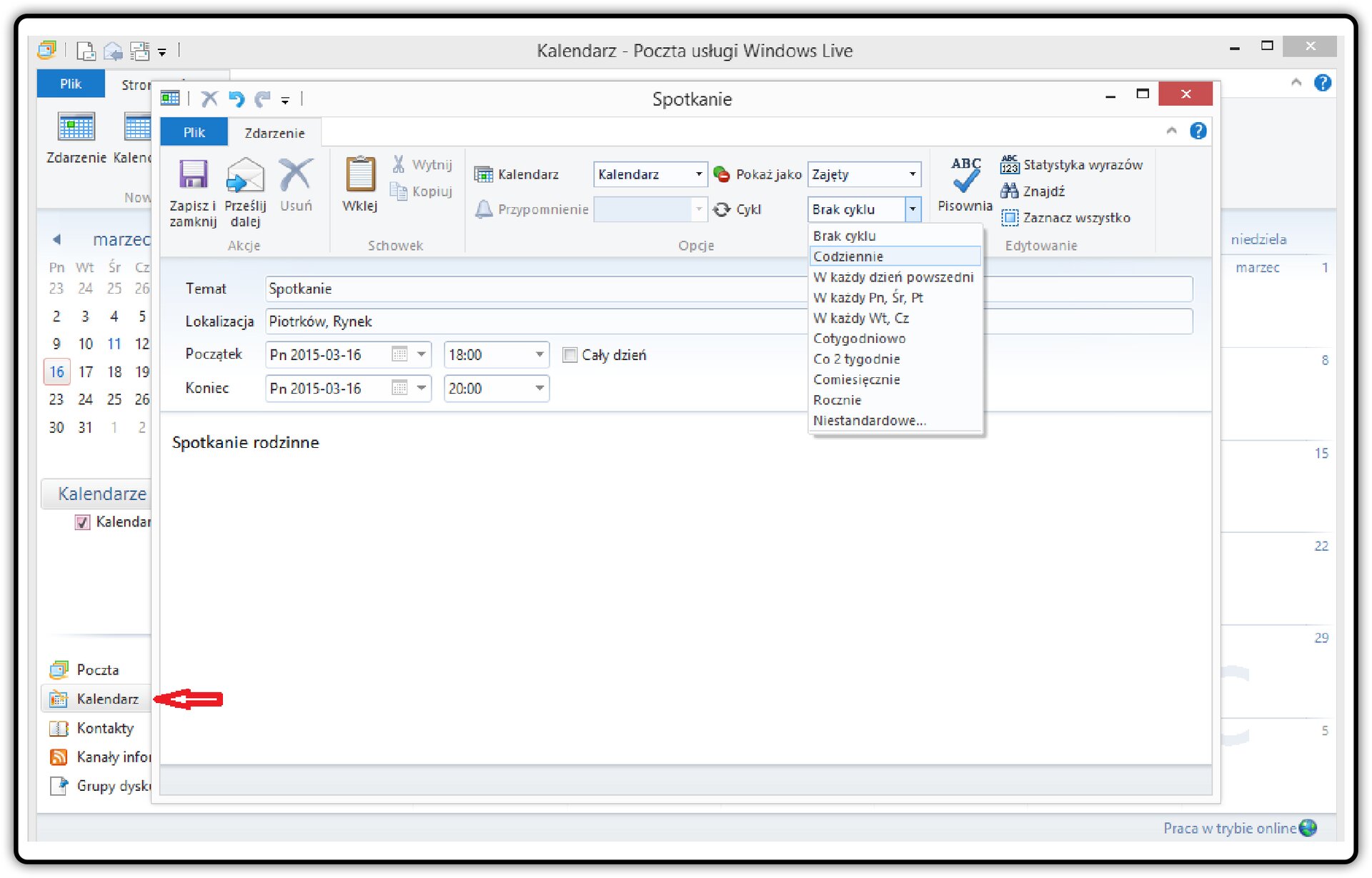
Kalendarz synchronizuje się „na żywo” z kontem Microsoft Live, dzięki czemu wszystkie ważne daty możemy sprawdzić, dodać lub usunąć także on‑line.
Korzystając z aplikacji chmurowej Outlook.com, możesz udostępniać swój kalendarz innym osobom.
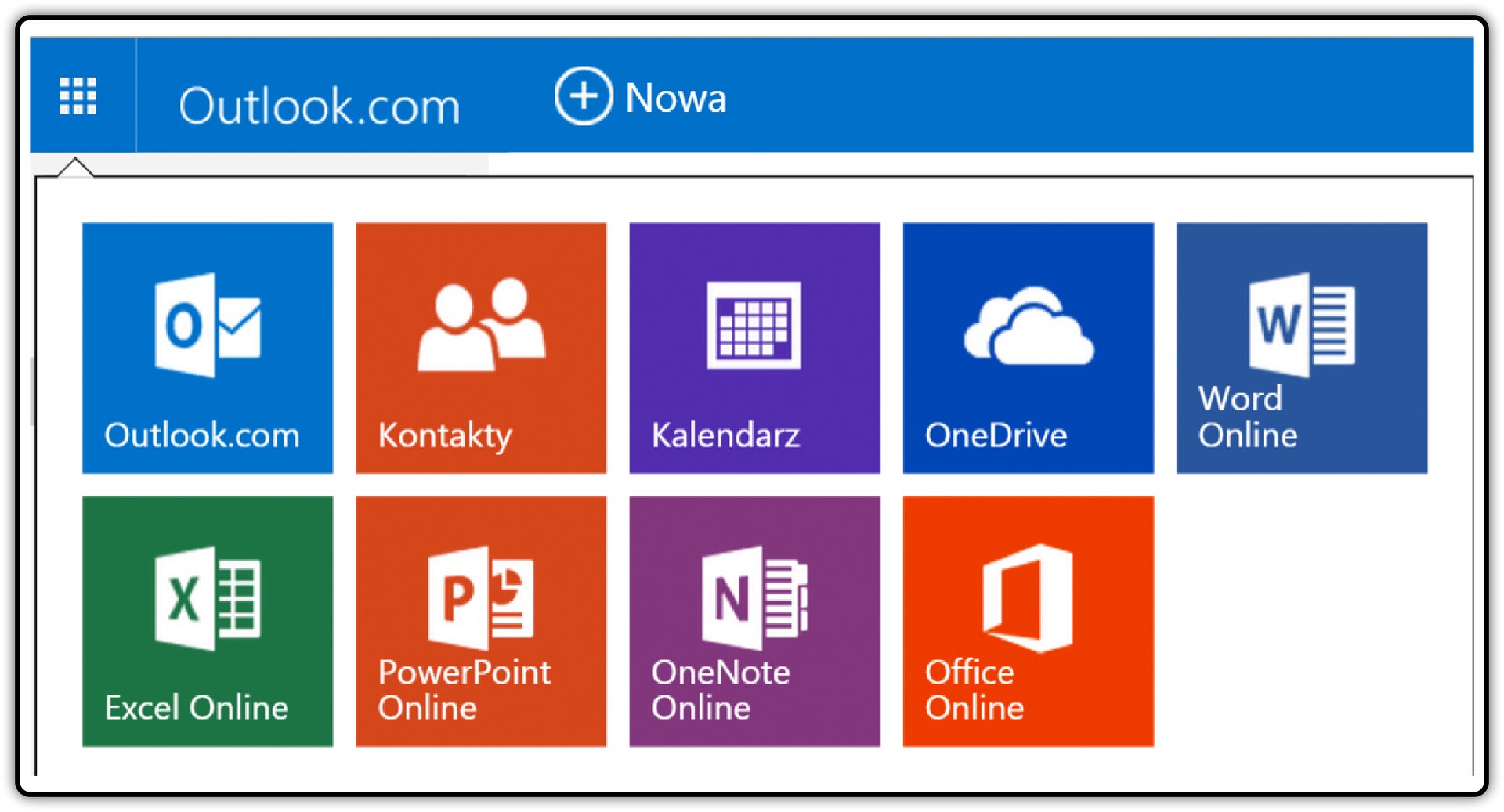
W przypadku gdy twoi znajomi dysponują kontem Microsoft (tzn. posiadają adres e‑mail i hasło dostępu do usługi Outlook lub OneDrive), wystarczy, gdy znajdziesz się w Kalendarzu, kliknąć Udostępnij i wybrać nazwę jednego z kalendarzy. W ukazanym oknie w polu Do podaj adres osoby, której kalendarz przesyłasz.
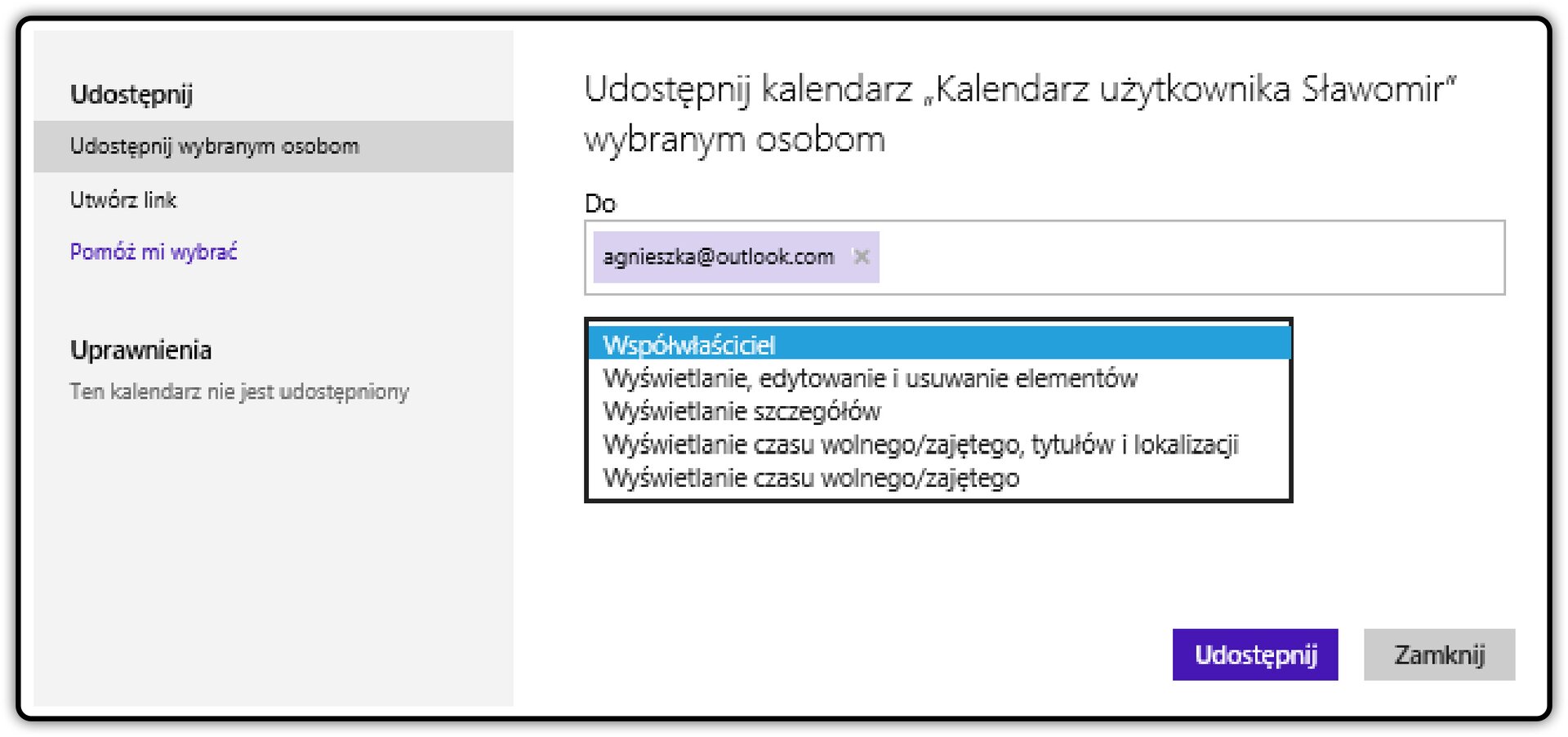
Z poziomu listy rozwijanej możesz także ustalić poziom dostępu do przesłanego kalendarza. Na koniec kliknij pozycję Udostępnij. Osoba lub osoby, której/którym udostępniasz kalendarz, otrzyma wiadomość e‑mail z zaproszeniem, które po kliknięciu pozwala się zalogować i wyświetlić kalendarz.
Z kolei dowolnej osobie, nie dysponującej kontem Microsoft, możesz przesłać link umożliwiający dostęp do kalendarza w trybie tylko do wyświetlania. Możesz wybrać jeden z dwóch poziomów dostępu.
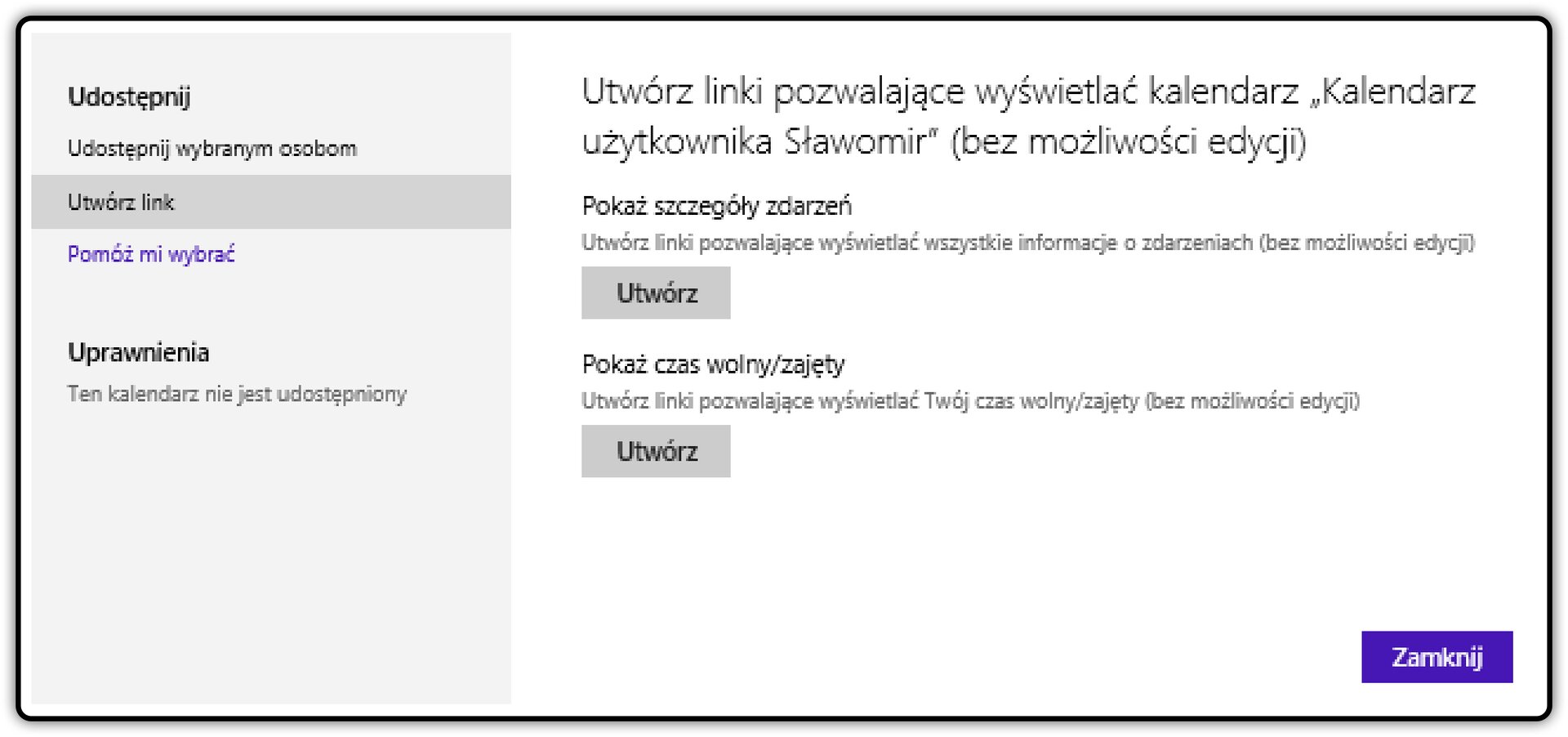
Kontakty
W przypadku prowadzenia przez ciebie korespondencji z wieloma osobami bardzo przydatne jest posiadanie książki z kontaktami w postaci adresów e‑mailowych oraz danych takich, jak: imiona, nazwiska, numery telefonów i adresy zamieszkania. Możesz dołączać do programu w/w informacje, wykorzystując udostępnioną w otwartym oknie wiadomości opcję Dodaj kontakt, lub wpisując dane w formularzu udostępnionym w opcji Kontakt z menu Elementy okna głównego.
Od tej chwili możesz korzystać z listy kontaktów. Gdy klikniesz w Kontakty i wybierzesz adresata, zostanie otwarte okno wiadomości z wpisanym już jego adresem e‑mailowym.
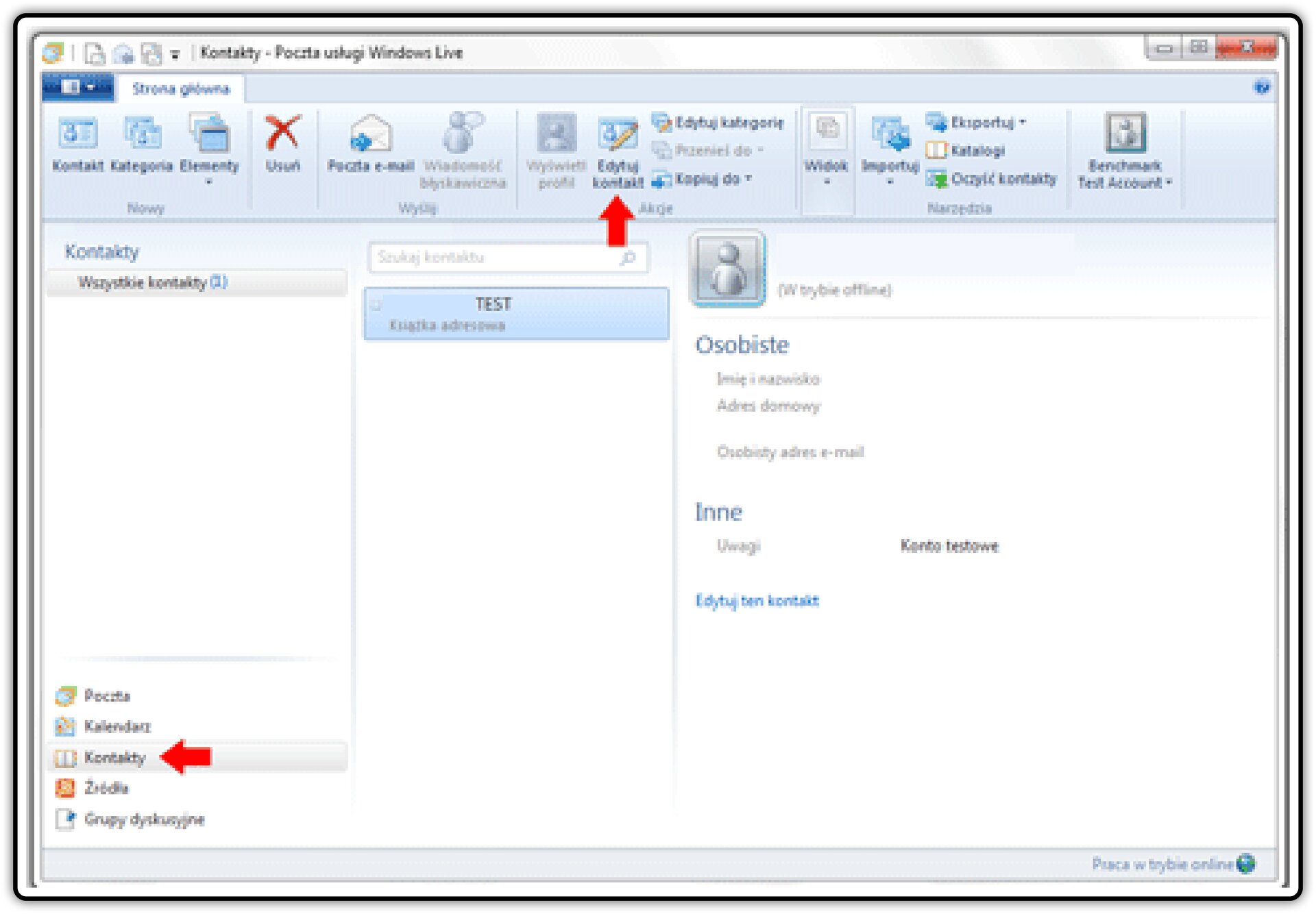
Źródła
Pod „kontaktami” w lewym dolnym rogu znajduje się opcja „Źródła”, dająca możliwość szybkiego odczytywania wiadomości z kanałów RSS (Really Simple Syndication) przekazujących aktualne informacje z danej strony internetowej. Po naciśnięciu ikony Kanał informacyjny w ukazanym oknie wpisz adres prowadzący do informacji publikowanych w konkretnym serwisie internetowym. Jeśli dany serwis udostępnia pliki RSS, znajdziemy na nim znaczek: RSS lub XML.
Przykładowe kanały informacyjne w serwisie www.gry‑online.pl
(źródło http://www.gry‑on‑line.pl/rss.asp)
•wiadomości ze świata gier http://www.gry‑online.pl/rss/news.xml
•poradniki do gier http://www.gry‑online.pl/rss/poradniki.xml
•GOL Video - filmy z gier http://www.gry‑online.pl/rss/video.xml
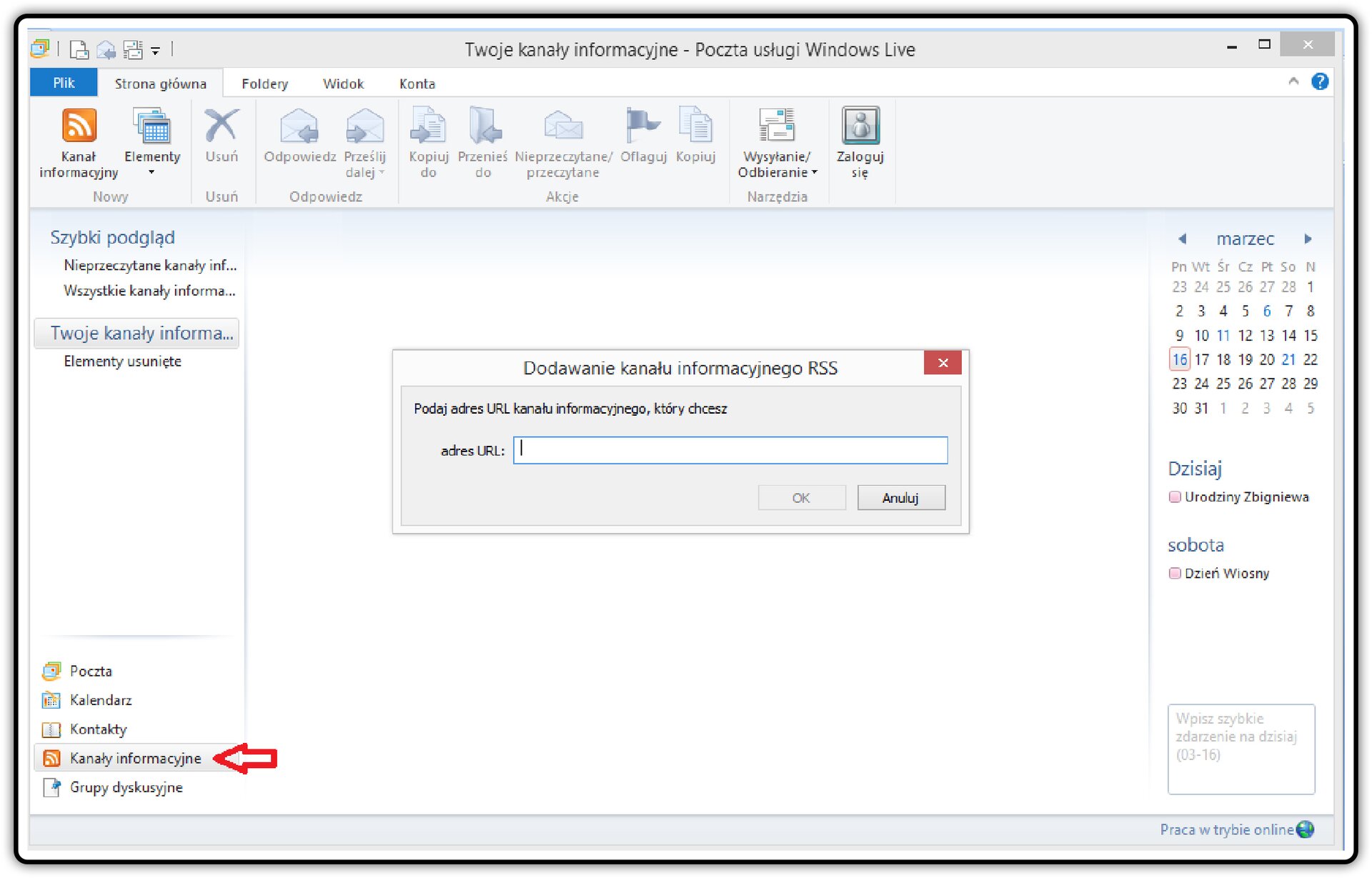
W podobny sposób dodajemy kolejne źródła, a Windows Live Mail stanie się czytnikiem wielu kanałów RSS, przesyłających nagłówki nowych wiadomości ukazujących się na wybranych stronach internetowych.
Przygotuj program Windows Live Mail do nadawania i odbierania wiadomości twojego konta pocztowego.
•Pobierz wiadomości zgromadzone na koncie, zapoznaj się z ich treścią i udziel na nie odpowiedzi, dołączając załącznik w postaci pliku graficznego znalezionego w sieci Internet.
•Jeden z listów znajdujących się w skrzynce odbiorczej oznacz flagą i przekaż go dalej, do innego adresata, korzystając z opcji Przekaż dalej.
•Utwórz list, wykorzystując możliwości formatowania wprowadzanego tekstu, dołącz zdjęcie, nadaj mu odpowiedni priorytet i wyślij do koleżanki a jego kopię do kolegi.
Załóż książkę adresową (kontakty) w wykorzystywanym przez ciebie programie pocztowym.
Klienci poczty elektronicznej to programy do obsługi poczty z poziomu komputera (bez korzystania z przeglądarki). Umożliwiają obsługę wielu kont jednocześnie.
Grupy dyskusyjne

Wiesz już, że jeżeli chcesz wysłać wiadomość do grupy osób, kolejnych adresatów (tak nazywamy odbiorców wiadomości) możesz dodać, wpisując ich w polach:
Do zawiera listę adresów e‑mail osób, do których wiadomość jest bezpośrednio skierowana;
Kopia zawiera listę adresów e‑mail osób, które powinny dostać kopię wiadomości, ale do których nie jest ona bezpośrednio skierowana. Wszyscy adresaci będą widzieć, na jakie adresy wysłane zostały kopie wiadomości;
Ukryta kopia działa podobnie jak „kopia”, ale adresy z „ukrytej kopii” nie będą ujawnione w wysyłanej wiadomości.
Kiedy w takiej komunikacji liczba adresatów jest bardzo duża (czasami trzeba wysłać coś całej klasie albo szkole), drobiazgowe zarządzanie listami odbiorców robi się kłopotliwe. Problem ten rozwiązują listy dyskusyjne.
Listy dyskusyjne
Na listach dyskusyjnych każdy z odbiorców sam może zdecydować, czy chce otrzymywać wiadomości, czy nie. Można je podzielić na dwa rodzaje.
SubskrybowaneSubskrybowane - to takie listy, do których można dopisać swój adres. Wszystkie wiadomości wysłane do grupy np. hodowców psów rasowych, rozsyłane są na wszystkie zapisane w tej grupie adresy. Typowym przykładem subskrypcji są listy mailingowelisty mailingowe - każda lista posiada własny adres pocztowy. Wysłanie na niego jakiejś wiadomości sprawia, że otrzymują ją wszyscy subskrybenci.

Zobacz, jak wygląda duża lista mailingowa, zaglądając na adres
http://www.tux.org/lkml/ (ang).
FederowaneFederowane - to takie listy, w których wiadomości gromadzone są na serwerze. Każdy, kto chce przeczytać wiadomości, może obejrzeć je na serwerze. Najstarszym i najbardziej znanym przykładem federowanej grupy dyskusyjnej jest ogólnoświatowy system grup dyskusyjnych tzw. Usenet.Usenet.
Usenet
Usenet jest podzielony na ogólne i konkretne tematy tworzące tzw. hierarchię Usenetu. Jest on również rozproszony - działa jednocześnie na wielu serwerach na całym świecie. Każdy, kto chce poczytać jego zawartość, może podłączyć się do jakiegoś serwera i zacząć pobierać wiadomości. Będzie wówczas potrzebny specjalny program - tzw. newsreadernewsreader. Do newsreaderów należy również poznany przez Ciebie program Windows Live Mail.

Dysponując programem Windows Live Mail, możesz skonfigurować go pod kątem korzystania z zasobów Usenetu. Aby skorzystać z tej usługi, musisz znać adres (nazwę) lokalnego (znajdującego się najbliżej twojego miasta) serwera grup dyskusyjnych. Możesz wykorzystywać zasoby znajdujące się m. in. na serwerach o adresach:
news.man.lodz.pl;
news.icm.edu.pl (Warszawa);
news.pwr.wroc.pl;
news.man.poznan.pl;
news.cyf‑kr.edu.pl;
news.tpnet.pl.
Następnie możesz dokonać jego konfiguracji. Otwórz program Poczta usługi Windows Live, klikając przycisk Start. Na wyświetlonej liście kliknij pozycję Poczta usługi Windows Live.
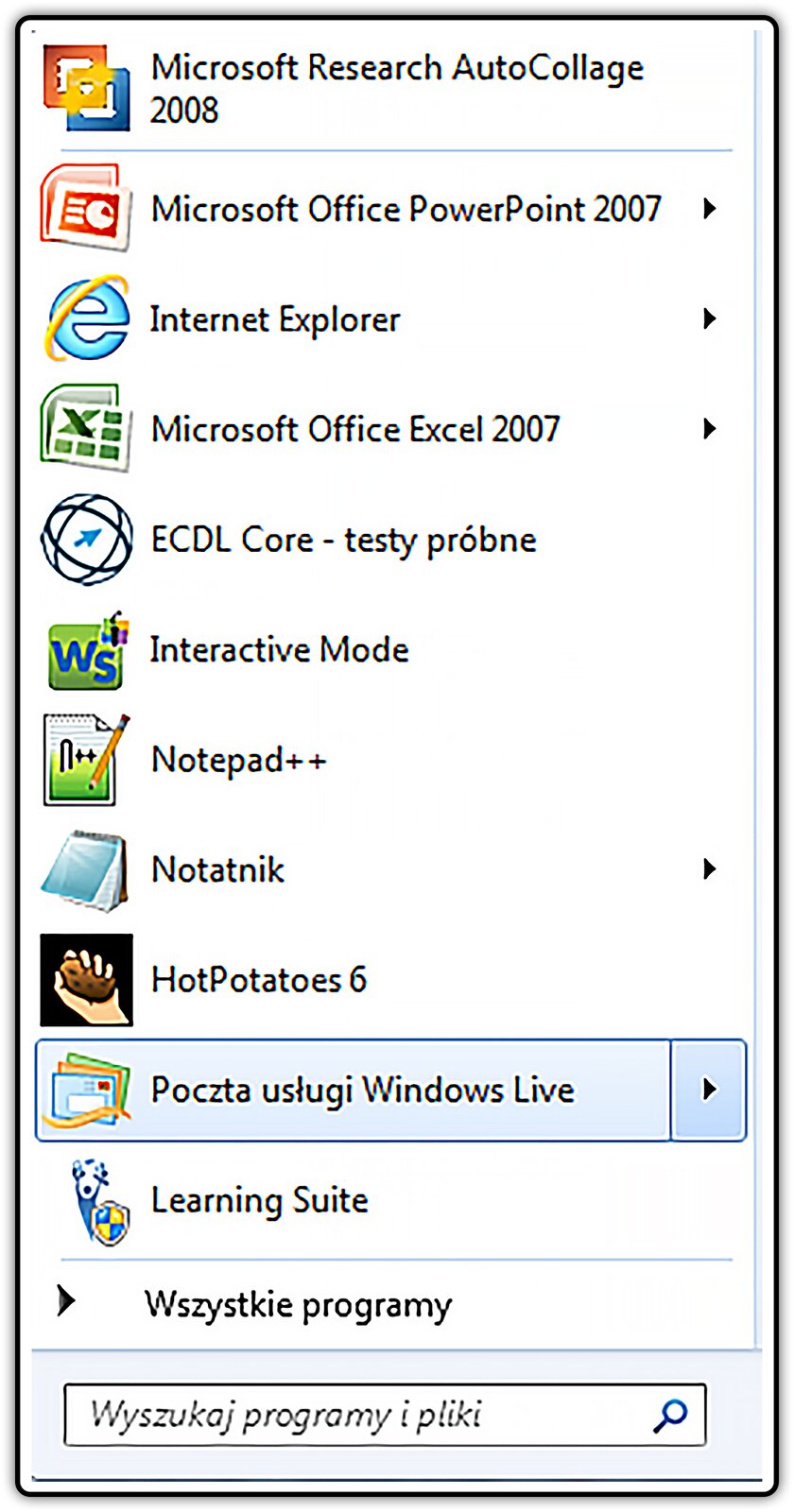
W ukazanym oknie dialogowym dokonaj wyboru typu zakładanego konta.
Dzięki powyższym serwerom możesz uzyskać połączenie z wszystkimi grupami, nie tylko polskimi.
Wiadomości rozsyłane w systemie grup dyskusyjnych są podzielone na grupy. Każda grupa poświęcona jest określonemu tematowi. Np. grupa pl.rec.music.techno

jest grupą polską (pl), poświęconą rekreacji (rec), muzyce (music), a konkretnie muzyce techno (techno). Nazwy grup czytamy od strony lewej do prawej (od ogółu do szczegółu).
Podstawowe grupy systemu Usenet (wielka ósemka) to:
comp – wiadomości o tematyce komputerowej,
news – informacje związane z funkcjonowaniem samego systemu Usenet,
rec – tematy poświęcone rozrywce,
sc1 – wiadomości z różnych dziedzin nauki,
soc – tematy dotyczące zagadnień społecznych,
talk – dyskusje na dowolne tematy,
misc – tematyka wszechstronna,
alt – grupy nie pasujące do poprzednich.
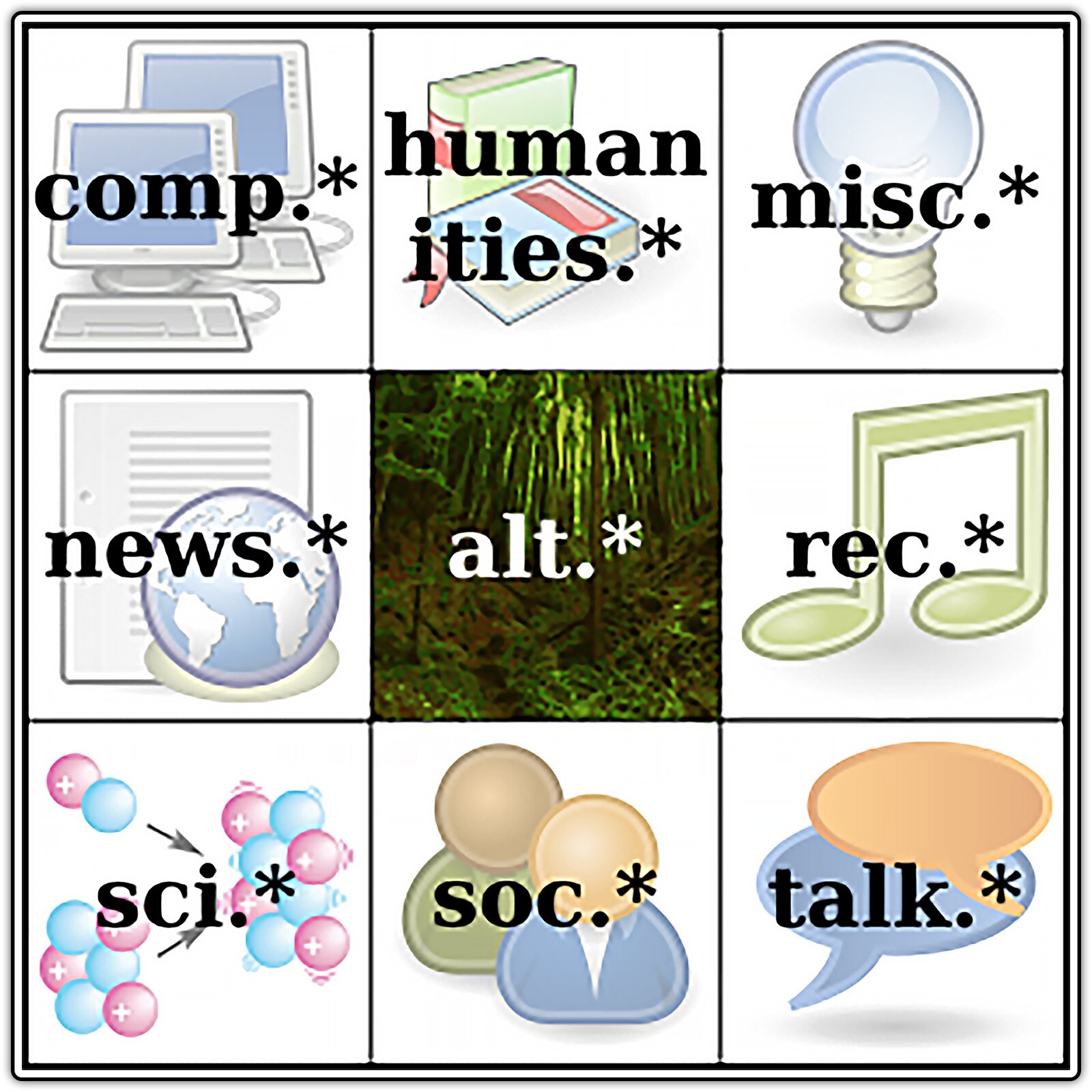
W Polsce z możliwości grup dyskusyjnych zaczęto korzystać w 1994 roku. Podobnie jak w całym Usenecie, główna kategoria pl.* dzielona jest na wiele mniejszych gałęzi, a te jeszcze na mniejsze itd. Poniżej kilka z nich:
pl.internet – dyskusje związane z Internetem,
pl.hum – kategoria dla humanistów, np.
R1ZnWpXdWuKhp1  Źródło: Ewa Dobrzyńska, licencja: CC BY 3.0.
Źródło: Ewa Dobrzyńska, licencja: CC BY 3.0.pl.ogłoszenia – każdy może tu umieścić swoją ofertę np. kupna (pl.ogłoszenia.kupię),
pl.praca – grupy dla osób poszukujących pracy i dla pracodawców (pl.praca.oferowana).
Dysponując skonfigurowanym programem do obsługi grup dyskusyjnych, możesz połączyć się z serwerem grup dyskusyjnych poprzez wybranie jego nazwy i uzyskać dostęp do grup dyskusyjnych. Po wybraniu grupy dokonujesz jej subskrypcji, czyli uzyskujesz możliwość przeglądania zawartych w niej listów. Po wybraniu listu poznasz jego treść i uzyskasz możliwość udzielenia odpowiedzi, która będzie widoczna dla wszystkich czytelników (Odpowiedz grupie) lub tylko autorowi listu (Odpowiedz).
Chcąc wziąć czynny udział w dyskusji, skorzystaj z możliwości Windows Live Mail i po wybraniu z menu po lewej stronie Nowy w oknie podmenu wybierz opcję Wiadomość do grup dyskusyjnych.
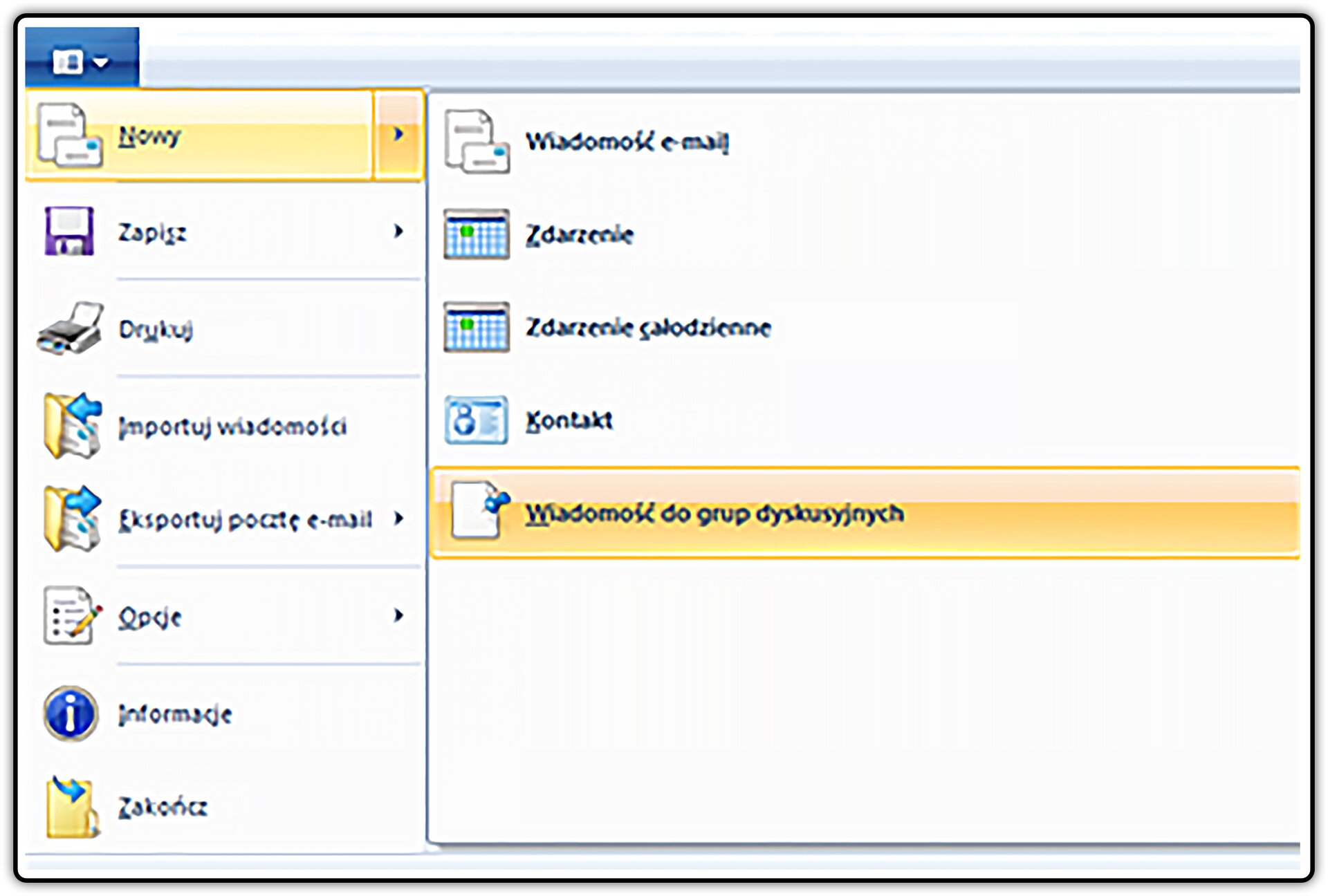
W ukazanym oknie możesz przystąpić do pisania wiadomości do wybranej grupy dyskusyjnej.
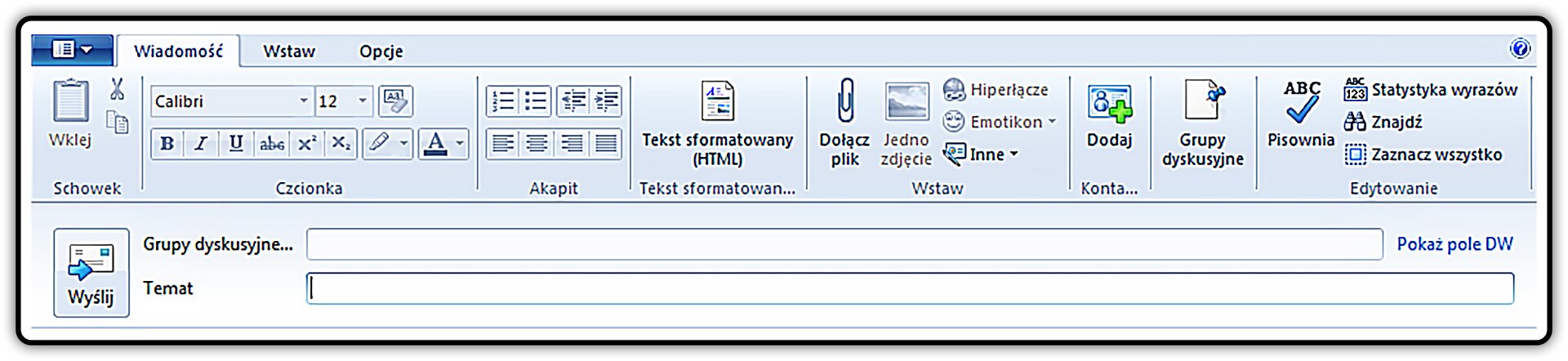
Skonfiguruj klienta Windows Live Mail pod kątem uzyskania możliwości korzystania z zasobów grup dyskusyjnych, a następnie:
dokonaj subskrypcji (wyboru) grup, których tematyka jest dla ciebie interesująca,
zapoznaj się z wiadomościami danej grupy dyskusyjnej,
wyślij wiadomość do danej grupy.
Forum dyskusyjne
Szybki rozwój stron www sprawił, że przedstawiony powyżej podział rozmył się nieco i obecnie do komunikacji wykorzystuje się nowe formy grup dyskusyjnych, oparte głównie o przeglądarki internetowe. Są to fora internetowe i sieci społecznościowe.
Forum ma za zadanie, podobnie jak grupa dyskusyjna, wymianę informacji między osobami o podobnych zainteresowaniach. Nie potrzeba do jego realizacji specjalnego programu, wystarczy przeglądarka internetowa i wyświetlana strona WWW.
Fora można spotkać na wszystkich portalach, są powszechne na stronach instytucji oraz szkół. Chcąc uczestniczyć w dyskusji na forum, wybierz jego tematykę, zapoznaj się z wypowiedziami uczestników dyskusji. Jeżeli zdecydujesz się przesłać na forum swoją wypowiedź, zapoznaj się uprzednio z jego regulaminem i zarejestruj się. Od tego momentu, po uprzednim zalogowaniu się, będzie możliwe twoje uczestnictwo w dyskusji.

Wpisz w oknie wyszukiwarki „Forum dyskusyjne” i słowa charakteryzujące interesującą cię tematykę. W ukazanym wykazie wybierz forum dyskusyjne, zarejestruj się i dołącz do dyskusji.
Wejdź na stronę www.interklasa.pl, zarejestruj się, wybierz forum, zapoznaj się z wypowiedziami jego uczestników.
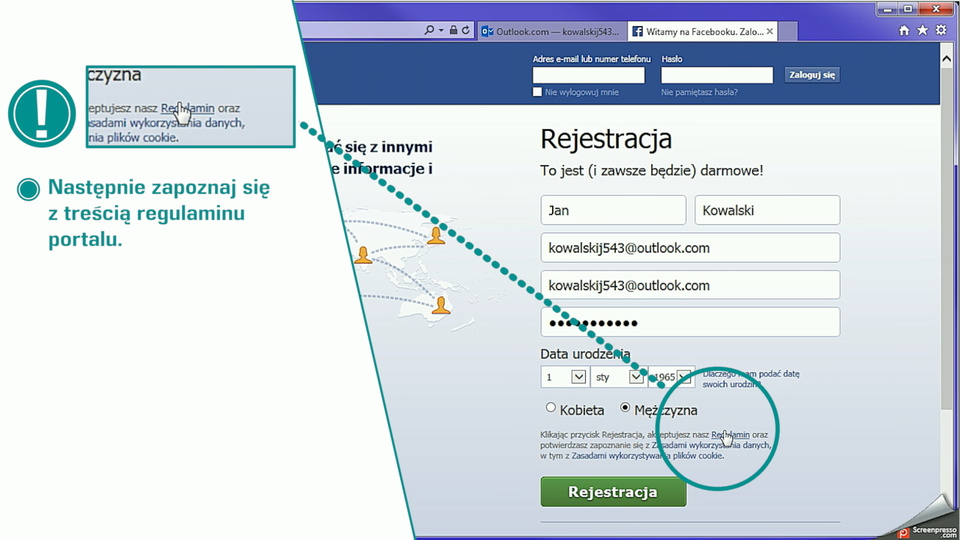
Film dostępny na portalu epodreczniki.pl
Film: Jak się zarejestrować i korzystać z portalu społecznościowego FACEBOOK
Grupa dyskusyjna pozwala na wymianę e‑maili pomiędzy dowolnymi osobami zainteresowanymi jej tematyką. Chcąc uczestniczyć w dyskusji, musisz korzystać z serwera grup dyskusyjnych.
Lista dyskusyjna jest rodzajem grupy dyskusyjnej umożliwiającej wymianę e‑maili z konkretnymi osobami, które zapisały się do takiej listy.
Forum dyskusyjne jest formą grupy dyskusyjnej realizowaną na stronach WWW.
Portale społecznościowe
Wiele portali internetowych oferuje miejsce dla znajomych, których łączy jakiś wspólny mianownik, np. konkretne zainteresowania, takie jak książki czy sport. Wokół portalu tworzy się wówczas społeczność użytkowników, stąd też ich nazwa - portale społecznościowe. Istnieją także portale łączące społeczności na podstawie kryteriów innych niż zainteresowania. Pierwsze portale tego rodzaju powstały jeszcze w latach dziewięćdziesiątych ubiegłego wieku. Do najbardziej znanych portali społecznościowych należą:
•nk.pl – pozwala nawiązać kontakty ze znajomymi z lat szkolnych. Nazwa „nk” jest akronimem od „naszej klasy”. Jest bardzo często odwiedzanym serwisem internetowym w Polsce. Poniżej przedstawiono jego stronę startową. Możesz zauważyć, że portal stara się zadbać o twoje bezpieczeństwo w sieci.
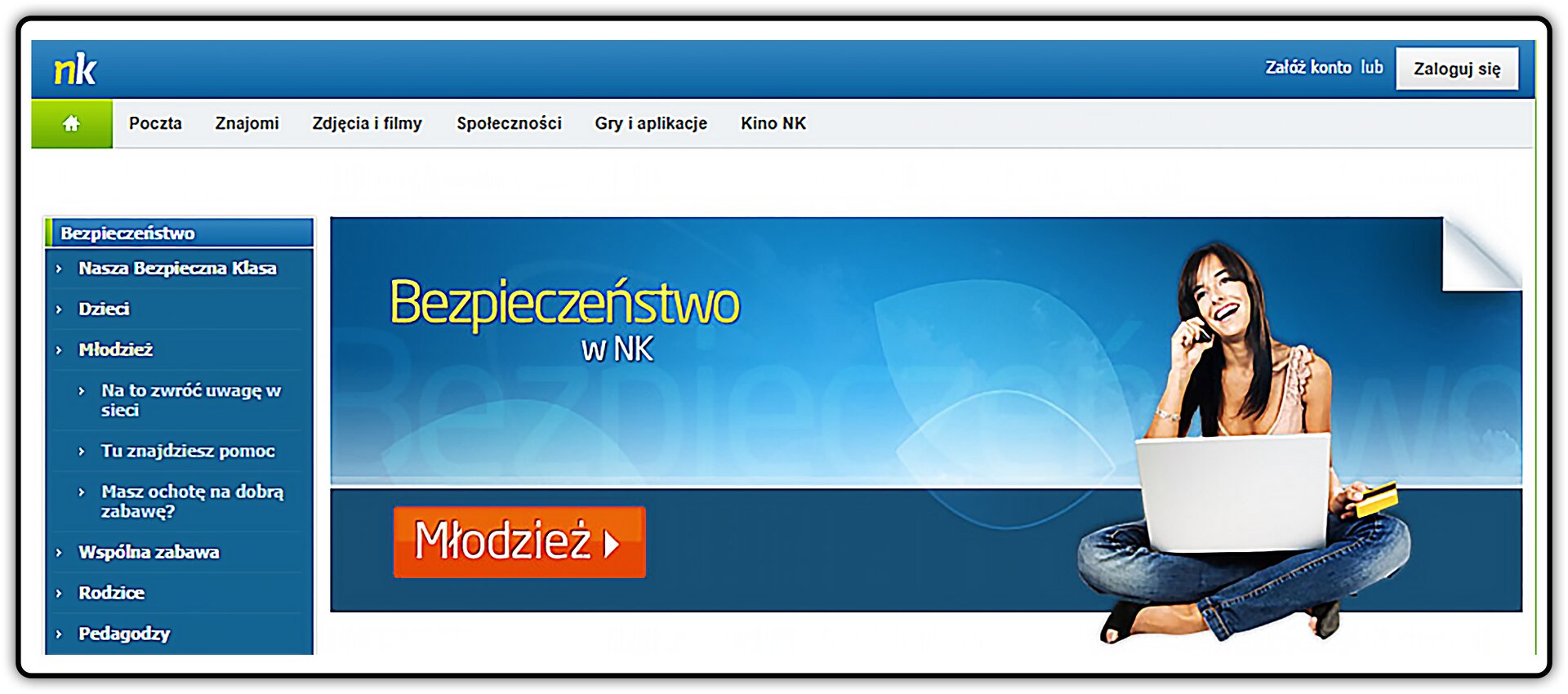
Chcąc być jego użytkownikiem, musisz przejść procedurę rejestracji, podając w niej m. in. informacje o sobie, oraz zapoznać się z treścią regulaminu i go zaakceptować.
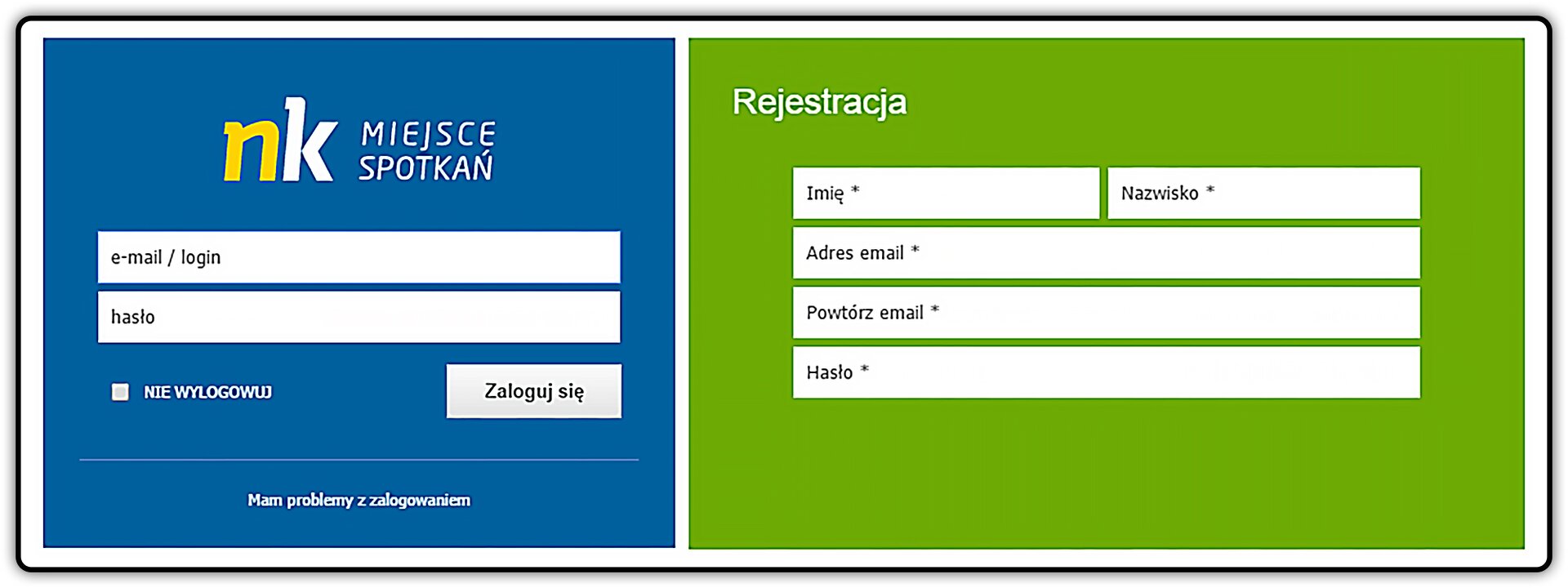
•Facebook - opiera się na utrzymywaniu kontaktów ze znajomymi poprzez dołączanie nowinek z ich życia. Przypomina portal z wiadomościami, ale wiadomości są w nim pisane przez (lub dotyczą) znajomych. Również i w tym portalu, chcąc korzystać z jego możliwości, musisz dokonać rejestracji, wypełniając stosowny formularz.
Chcąc mieć konto na Facebooku, musisz mieć ukończone 13 lat.
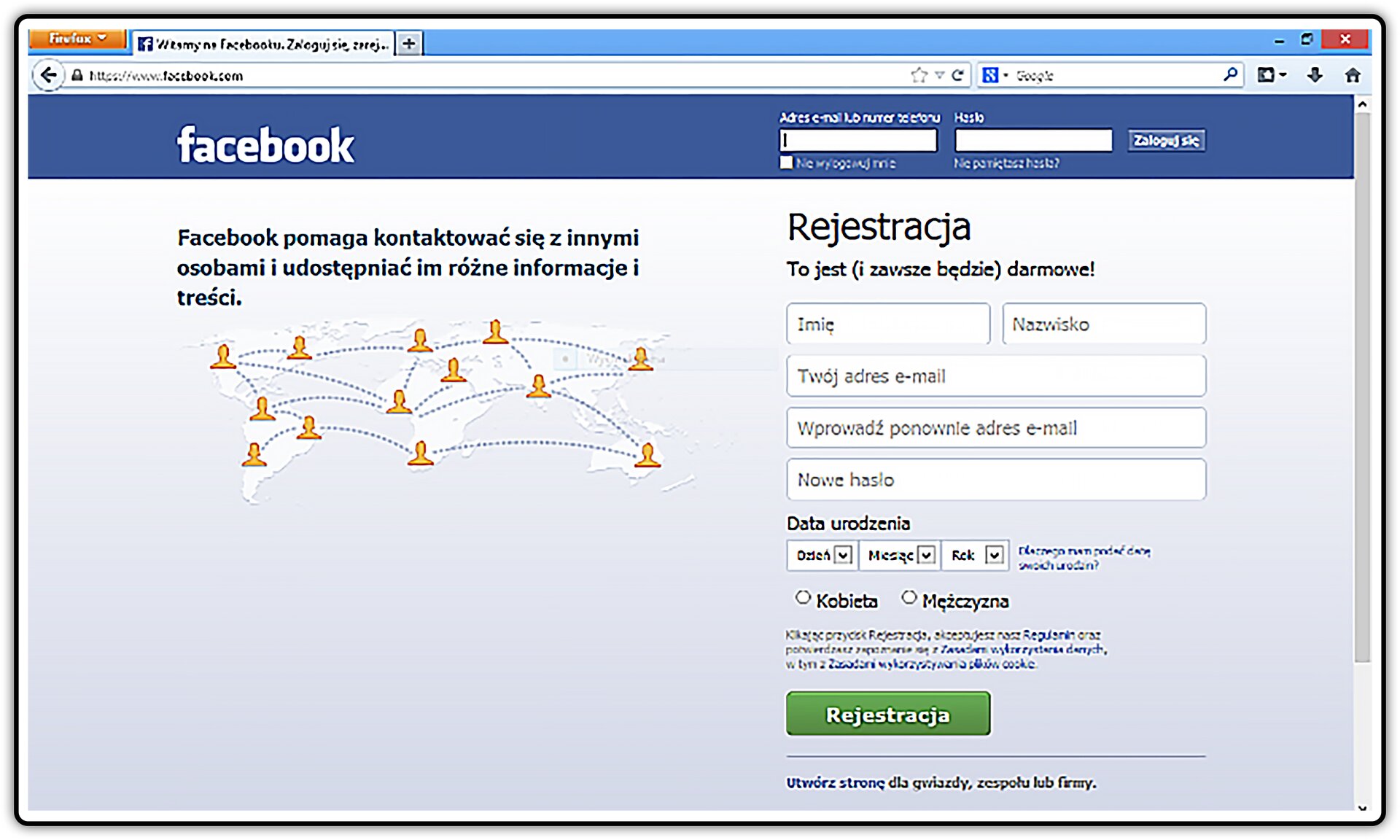
Zwróć uwagę, że dostęp do zasobów portalu będzie możliwy po podaniu specjalnego hasła – innego niż to, którego używasz do logowania do poczty elektronicznej. Tworząc je, pamiętaj, że hasło jest wystarczająco silne, jeżeli będzie zawierało kombinację cyfr, liter małych i dużych oraz znaków interpunkcyjnych. Po wpisaniu wymaganych informacji, przejdziesz do następnego okna, w którym będzie możliwe dokonanie importu kontaktów z twojej skrzynki pocztowej.
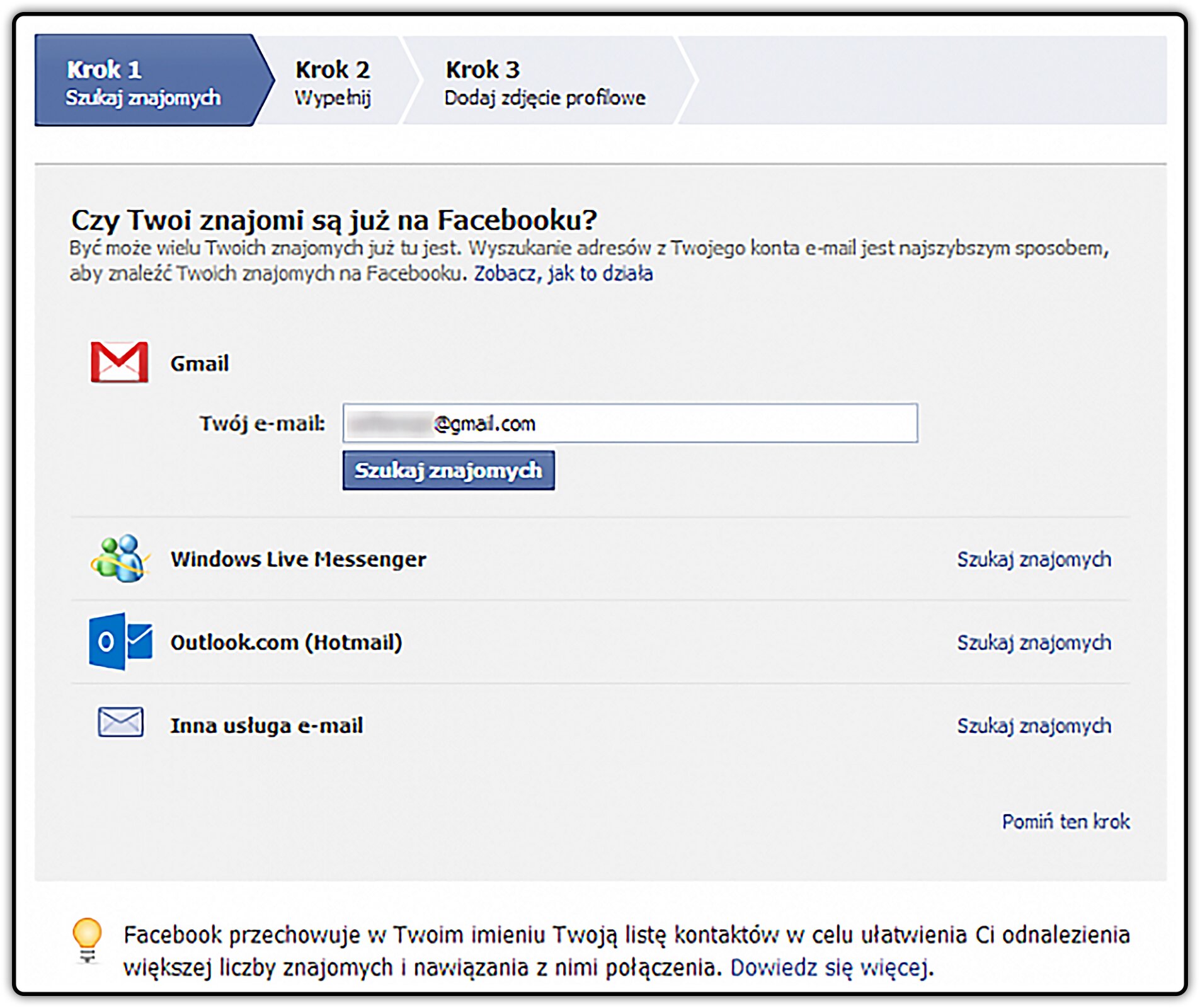
Możesz pominąć ten krok jak i następne, w których proszą cię o podanie dodatkowych informacji o sobie wzbogaconych o zdjęcie. To w zasadzie koniec. Twoje konto już istnieje, ale jest jeszcze nieaktywne. Aby dokończyć proces zakładania konta, musisz zajrzeć do swojej skrzynki pocztowej (jej adres podałeś na początku procesu rejestracji). Jeżeli znajduje się w niej e‑mail od Facebooka, to po otworzeniu go kliknij „Potwierdź swoje konto”, a w efekcie przeniesiesz się do swojego, aktywnego już konta na tym portalu.
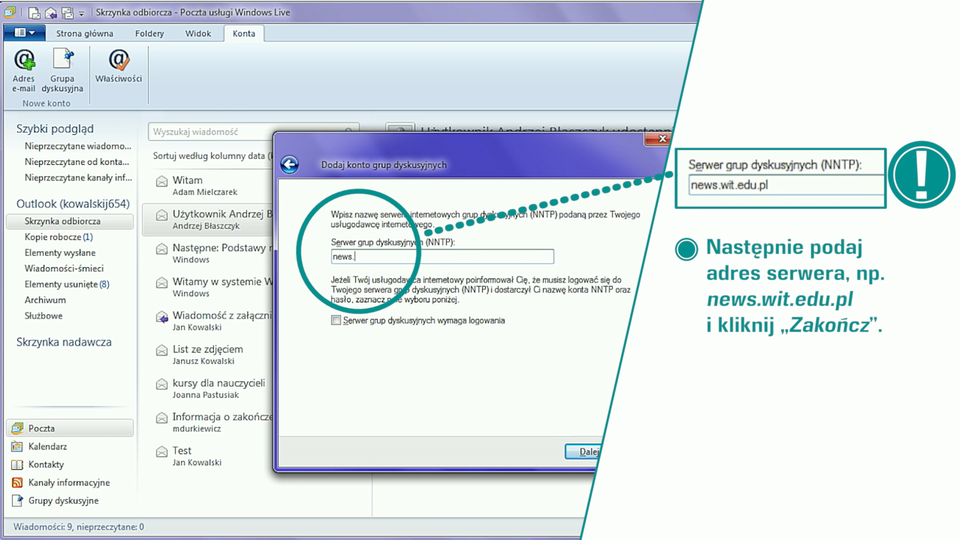
Film dostępny na portalu epodreczniki.pl
Film: Grupa dyskusyjna
Załóż konto na Facebooku, dodaj swoich znajomych i przystąp do korzystania z portalu.
Czytaj dokładnie regulamin serwisu, do jakiego się zapisujesz. Chroń swoją prywatność i nie udostępniaj innym zbyt wielu informacji o sobie, bo to co opublikujesz na portalu, zostaje w Internecie na stałe.
Netykieta i zagrożenia występujące w grupach dyskusyjnych oraz portalach społecznościowych
Grupy dyskusyjne są swoistymi społecznościami posiadającymi własne zwyczaje. Dlatego też, zanim zaczniesz sam zabierać głos, wskazane jest zapoznanie się z panującymi w nich prawami i sposobami prowadzenia dyskusji. Te przestrzegane w sieci zwyczaje określane są, znanym ci już, mianem netykiety.
Korzystając z możliwości pisania wiadomości i odpowiadania na listy w grupie dyskusyjnej, przestrzegaj wszystkich zasad netykiety pocztowej a ponadto:
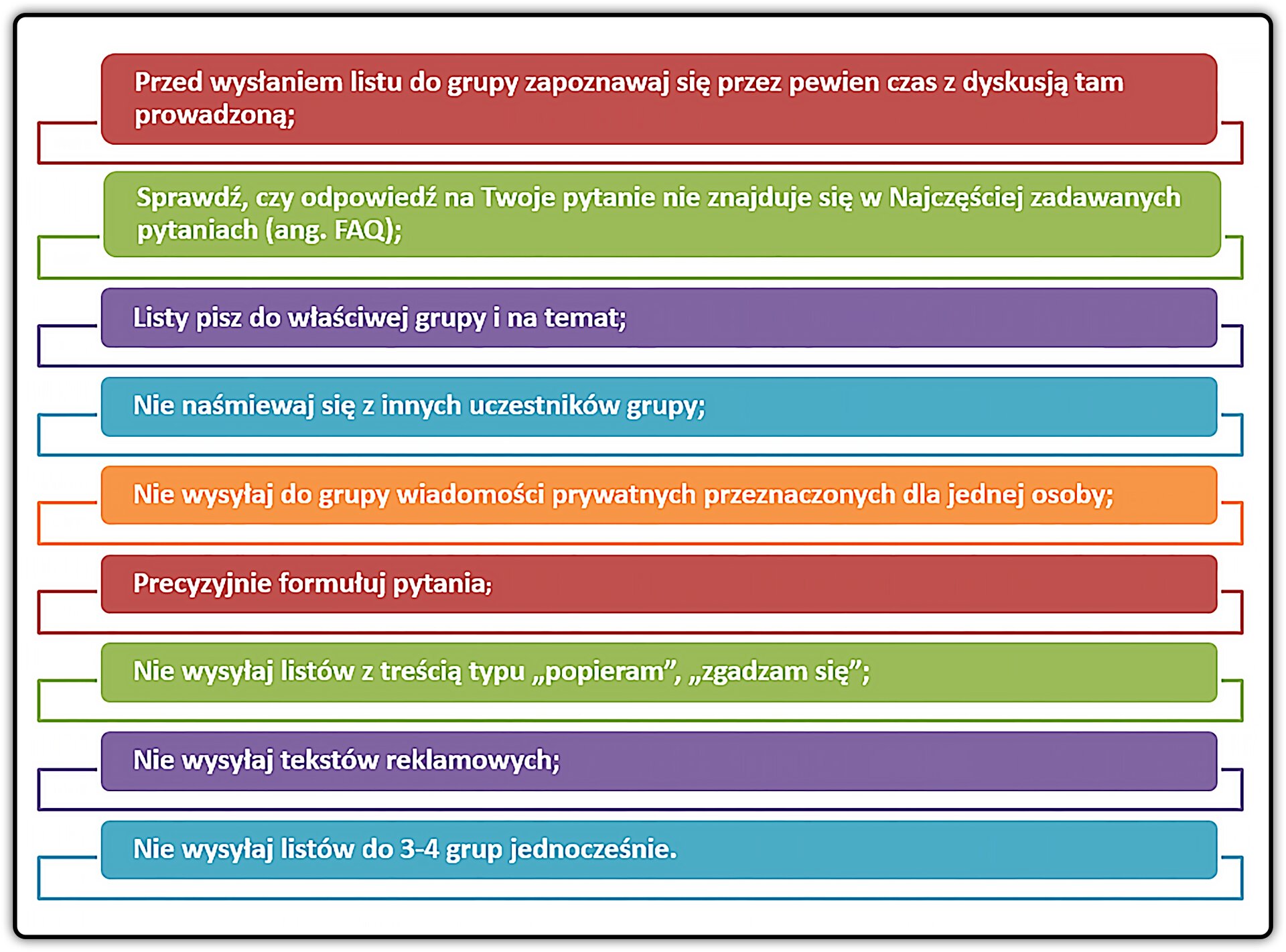
Zwróć uwagę, że jedną z możliwych aktywności na portalu Facebook jest korzystanie z osobistego profilu o nazwie Oś czasu. Pozwala on na przedstawianie wydarzeń z twojego życia wzbogaconych o zdjęcia i opisy. Jednak nierozważna aktywność tego rodzaju na portalu może prowadzić do utraty prywatności oraz stworzyć możliwość wykorzystania w przyszłości przedstawionych tam informacji przeciwko tobie.
Portal zapewni ci bezpieczeństwo podczas korzystania z niego jeśli:
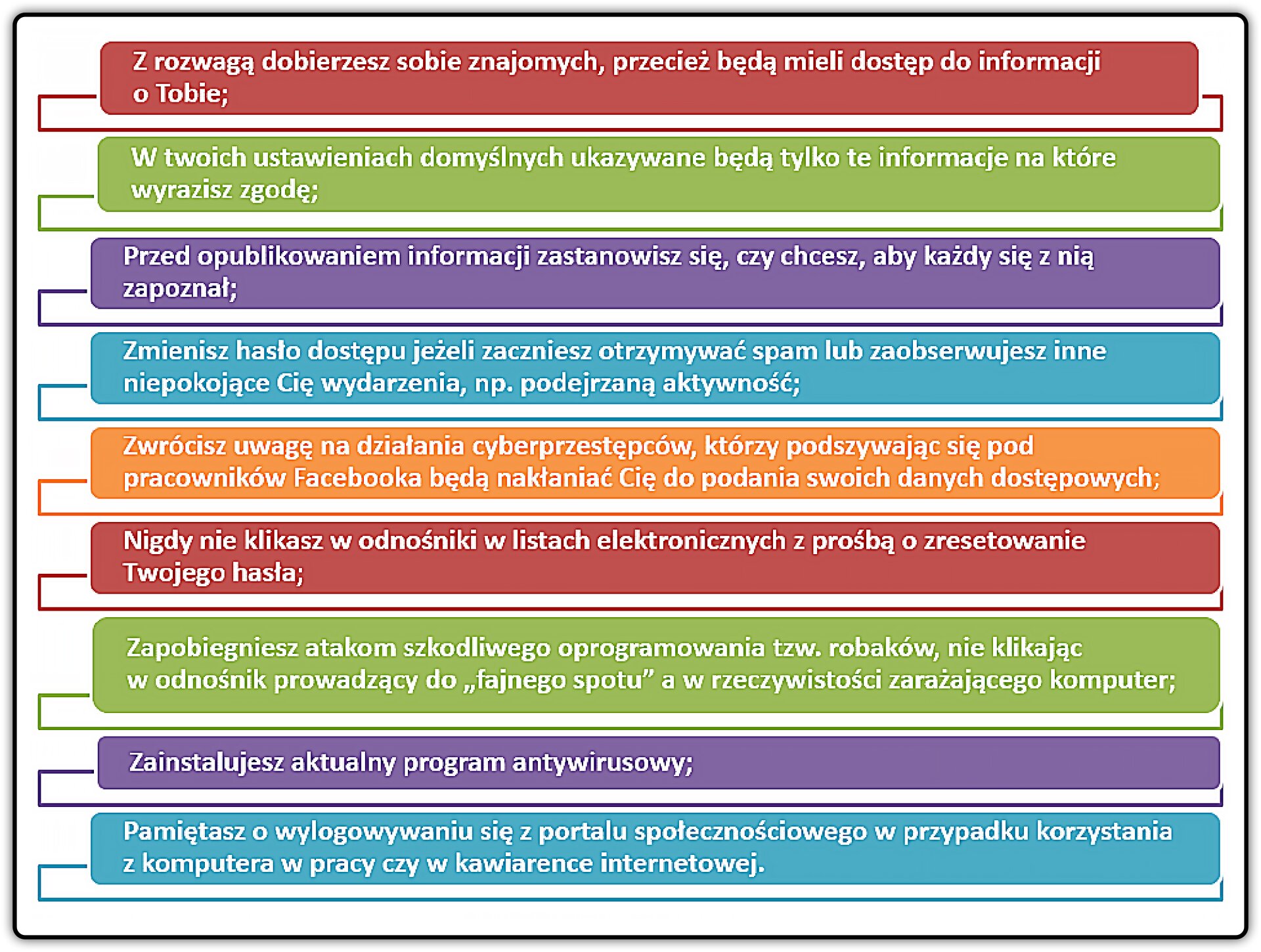
Spoilerowanie
Podczas prowadzenia dyskusji na stronach i forach internetowych oraz grupach dyskusyjnych spotkać się możesz z tzw. spoilerowaniem (ang. spoil – psuć), czyli otrzymywaniem niepożądanej informacji o szczegółach zakończenia filmu, sztuki teatralnej, telewizyjnej. Termin ten bywa używany również do przypadków, gdy „życzliwa” osoba udziela niechcianej podpowiedzi w prowadzonej grze.

Trolling
W Internecie można natknąć się na agresywne, wulgarne komentarze. Mogą one być szczególnie dotkliwe, zwłaszcza gdy znajdą się pod czyimiś zdjęciami albo twórczością. W Internecie każdy może być anonimowy, a dla niektórych stwarza to doskonałe miejsce do wyładowywania własnych frustracji i nękania innych. Ludzi, którzy w sieci celowo szukają zaczepki nazywamy trollami. Może i brzmią strasznie, ale nie musisz się ich bać - wystarczy, że zachowasz kilka prostych zasad:
•Staraj się zachować anonimowość - to najprostsza i najlepsza ochrona. Wymyśl sobie pseudonim i nie dodawaj do niego swoich zdjęć.
•Unikaj wchodzenia w dyskusje z ludźmi, którzy wyraźnie szukają kłótni i nie są skłonni do dyskusji. To zasada znana powszechnie jako „nie karm trolli”.

SPAM
Przeglądając zasoby grup dyskusyjnych, możesz zauważyć, że zniecierpliwieni użytkownicy mają w zwyczaju wysyłanie wiadomości na wszystkie dostępne grupy. Wiadomości takie nazywamy spamem (z ang. mielonka). Większość forów jasno zabrania wysyłania wiadomości nastawionych na reklamę, ale w świecie poczty e‑mail oraz rzadko moderowanych (zaakceptowanych przez osoby sterujące dyskusją) komentarzy, często dochodzi do prawdziwych powodzi spamu.
Kiedy nie otrzymujesz odpowiedzi, zamiast wysyłać wiadomość na 10 różnych grup dyskusyjnych, zadbaj o to, aby łatwo było udzielić ci odpowiedzi. Dokładnie i zwięźle opisz swój problem i zadaj jasne pytanie. To bardzo ważna zasada. Dzięki niej odnajdziesz się na każdej grupie dyskusyjnej.
Spam, czyli masowa poczta elektroniczna, dzieli się na dwie kategorie:
•niezamawiana oferta handlowa;
•maile o charakterze niekomercyjnym, takie jak: apele organizacji, prośby o pomoc czy masowe rozsyłanie ostrzeżeń, np. o wirusach komputerowych.
Możesz spróbować ograniczyć to zjawisko, stosując się do wskazówek dostawców usługi pocztowej. Przykładowo, w Outlook.com, zaznaczając podejrzaną wiadomość i wybierając z górnego menu Wiadomości‑śmieci i jedną z udostępnionych opcji: Wiadomości‑śmieci lub Wyłudzanie informacji spowodujesz, w pierwszym przypadku oznaczenie w przyszłości tego nadawcy jako niebezpiecznego i usunięcie tej wiadomości, a w drugim przypadku, zgłosisz spameraspamera monitującego o informacje prywatne.

Istnieją również programy antyspamowe pozwalające na usuwanie niechcianych wiadomości e‑mail będących najczęściej reklamami. Pozwalają one na tworzenie listy adresów poczty elekrtonicznej, które automatycznie przenoszone będą do folderu spam, jak również na tworzenie listy adresów zaufanych nadawców poczty.
Flooding (flood z ang. potop, powódź)
Spotkasz się zapewne także ze zjawiskiem polegającym na wielokrotnym otrzymywaniu tej samej wiadomości w bardzo krótkich odstępach czasu (np. 50 razy), lub wiadomości, w których użyto wielokrotnie tego samego znaku interpunkcyjnego, liter, cyfr czy emotikonów. Zachowanie takie uważane jest za nieetyczne i łamiące zasady netykiety.
Np.
Czyyyyyyyyyyy jaaaaaaaa jestem fajny?????????
Spam spam spam spam spam spam spam spam spam spam spam spam

Znajdź w zasobach Internetu informacje charakteryzujące, tzw. spoilerowanie.
Portale społecznościowe mogą zapewnić bezpieczeństwo swoim użytkownikom tylko w przypadku otrzymywania od nich stosownych informacji. Gdy napotkasz jakiekolwiek zagrożenie, skorzystaj z formularza kontaktowego, w którym możesz zawrzeć informację o nim i jednocześnie prośbę o przeciwdziałanie.